Finansonline FX Kullanım Klavuzu
|
|
|
- Göker Hussein
- 8 yıl önce
- İzleme sayısı:
Transkript
1 Finansonline FX - Bize Ulaşın Forex piyasalarda işlem ve her türlü sorularınız için: fx@finansinvest.com Finansonline FX Kullanım Klavuzu 1. Finansonline FX Kurulumu Finansonline FX setup dosyasını sayfasından yükleyin. Program kurulumunu gerçekleştirebilmek için yüklediğiniz dosyayı açın ve kurulum rehberini takip edin. Lisans bilgilerini okuduktan sonra «Next» düğmesine tıklayın;
2 Tercih ettiğiniz kurulum bilgilerini girin ve «Next» düğmesine tıklayın; MetaTrader Kurulumu: Bitti. «Finish» düğmesine birkez tıkladığınızda, MetaTrader'ın bilgisayarınıza kurulum işlemi tamamlanacak ve program otomatik olarak çalışmaya başlayacaktır.
3 Eğer programı ilk kez kuruyorsanız, sizden demo hesabı açabilmeniz için bir form doldurmanız istenecek. Demo hesabı açma formu. «Leverage»'da tercih ettiğiniz leverage büyüklüğünü ve «Depozito»'da depozito miktarını seçtikten sonra, Haber bülteninize abone olmayı kabul ediyorum kutucuğunu işaretleyin ve «Next» düğmesine tıklayın. Aşağıdaki pencere açılacaktır. «Next» düğmesine tıklayın.
4 Demo hesabı açmak için bir sunucu seçin. Size demo hesabınız için kullanıcı ismi ve şifre sunulacaktır. Demo hesabınız için şifre ve kullanıcı ismi. «Finish» üzerine tıkladığınız an da, müşteri terminali çalışır ve demo hesabınıza giriş yapmış olursunuz.
5 İstediğiniz zaman arayüzün dilini menü opsiyonlarından View -> Languages -> Turkish etiketlerini sırasıyla seçerek değiştirebilirsiniz. Platformda şu diller ve hatta daha da fazlası sunulmakta: Türkçe, Rusça, Almanca, Fransızca, Arapça, Farsça, Lehçe, Japonca ve Çince. 2. Finansonline FX bilgilendirici işlem terminali Finansonline FX birkaç unsurdan oluşur: Ana Menu; Araç Çubukları; «Piyasa İzleme» penceresi; «Navigatör» pencere; Çizelgeler; «Terminal» penceresi. Ana menü ve araç çubukları hızlı işlem gerçekleştirebilmenizi ve terminal ayarlarını değiştirebilmenizi sağlar. «Piyasa İzleme» penceresinde, seçtiğiniz enstrümanlar konusundaki teklifler gerçek zamanlı olarak gösterilir. «Navigatör» penceresinin yardımı ile, hızlıca başka bir hesaba geçiş yapabilir, çizelgelere göstergeler ekleyebilir vb. işlemleri gerçekleştirebilirsiniz. Çizelgeler, belirli bir enstrüman için alıntı yapılan dinamik modellerdir. Fiyat değişiklikleri bir yana, farklı analitik objeleri içerirler: satır araçları, teknik ve kullanıcı göstergeleri, metin ve geometrik şekiller. Teknik göstergeler (aşağıda ayrıntılı olarak açıklanmıştır) kotasyon dalgalanmalarını tahminde yardımcı olacaktır. «Terminal» penceresinde, trading ve non-trading (depozito/para çekme) işlemlerinin kapsamlı bir arşivine ulaşabilirsiniz, ayrıca açık pozisyonlar ve emirlere de. Yine aynı pencerede, önde gelen haber kaynaklarından hem Türkçe hem de İngilizce olarak gerçek zamanlı finansal haberlere ulaşabilir ve dahili Finansonline FX posta kutunuz üzerinden ileti alabilirsiniz. «Piyasa İzleme» penceresinde gerçek zamanlı kotasyonlar. Şimdi bunlara ve diğer Finansonline FX bilgilendirici trading terminali özelliklerine daha detaylı bir şekilde göz atalım.
6 "Piyasa İzleme" penceresi Bu pencere size gerçek zamanlı kotasyonları sunar. "Piyasa İzleme" Ctrl+M tuş kombinasyonu ile etkinleştirilebilir/kapatılabilir ya da "Görünüm -> Piyasa İzleme» menu dizisinden ya da bu düğme ile "Standart" araç çubuğundan. Bağlam menüsü oluşturmak için «Piyasa izleme» penceresi üzerinde farenizin sağ tuşuna tıklayınız: «Yeni emir» pozisyon açma/kapama ya da yeni bir bekleyen emir oluşturabilmeniz için gerekli pencereyi açar; «Çizelge penceresi» döviz çiftleri çizelgelerini açar; «Gizle» «Piyasa izleme» penceresindeki listeden belirtilen sembolleri siler; «Tümünü Gizle» «Piyasa izleme» penceresindeki listeden kullanılmayan tüm sembolleri siler (açık olan pozisyonlarınızın ve çizelgelerinizin sembolleri silinmez); «Tümünü Göster» «Piyasa izleme» penceresindeki tüm enstrümanları görüntüler; «Zaman» son kotasyon zamanını gösteren «Piyasa İzleme» ekranına bir sütun ekler.
7 3. Çizelgeler Finansonline FX'de istediğiniz kadar gerçek zamanlı çizelge görebilirsiniz, tümünü tek ekranda, herhangi bir döviz çifti ve herhangi bir zaman periyodu için. Finansonline FX'de aşağıdaki çizelge türleri mevcuttur: Satır Çizelgesi. Bu çizelgede, değişik süreler için x-ekseni (dakika, saat, gün, ay vb.) ve fiyat için y-ekseni mevcuttur. Çizelge üzerindeki nokta o periyoddaki yakın fiyatı gösterir, yani bu periyot için son kotasyon teklifini. Tüm ardışık noktalar çizgilerle bağlanır. Bu çizelgeleri sadece kısa zaman periyodları için kullanmanız önerilir (5 dk.ya kadar). Grafiği bir çizgisel grafiğe çevirmek için, «Çizelgeler» araç çubuğundaki düğmesine tıklayın, Alt+3 tuş kombinasyonunu kullanın ya da «Grafikler -> Çizgi grafiği» menu dizisine gidin. Finansonline FX'de çizgisel grafik örneği. Bar Grafiği Bu grafik bar'lar kullanılarak oluşturulur, herbiri maksimum fiyatı "yüksek" (bar'ın en üstünde), minimum fiyatı "düşük" (bar'ın en altında) gösterir, açılış fiyatı açılış (soldaki küçük yatay çizgi) ve kapanış fiyatı "kapanış" (sağdaki küçük yatay çizgi) belirli bir zaman periyodu içindir(mesela bir saat için). Bu grafiklerin 5 dakikalık ve daha büyük zaman aralıkları için kullanması önerilir. Grafiği bar grafiğine çevirmek için, "Grafikler" araç çubuğundaki düğmesine basın ya da Alt+1 tuş kombinasyonunu kullanın veya "Grafikler -> Bar Grafiği" menu dizisine gidin.
8 Finansonline FX'de Bar grafiği örneği Mum Grafikler Bu grafikler bar grafikleri ile aynı yolla oluşturulurlar. Mum grafikleri 80-90'larda temiz grafikleri yüzünden çok popülerlerdi. Mum grafikleri orjinalinde günlük periyodlar için oluşturulmuşlardı, bu sebepten ötürü günümüzde de genelde günlük periodlar için kullanılmaktalar. Bu method ile teknik analiz aynı gün içindeki açılış ve kapanış fiyatları arasındaki ilişki ve ayrıca bir önceki seansın kapanışı ve bir sonraki seansın açılışı baz alınarak yapılır. Mum, şekli ile bar'dan farklıdır. Açılış ve kapanış fiyatları arasında bir dörtgen oluşturulur, dörtgen gerçek gövde olarak adlandırılır. Yukarıda ki ve gövdenin altındaki ince dikey çizgilere gölge denir ve sırasıyla, belirli bir zaman aralığında ki maksimum ve minimum fiyatları gösterir. Açılış ve kapanış fiyatlarına göre gerçek gövde beyaz (boş) ya da siyah olabilir. Gövde beyaz olduğunda, kapanış fiyatı açılış fiyatından yüksek demektir. Gövde siyah ise kapanış fiyatının açılış fiyatından düşük olduğu anlamına gelir. Grafiği mum grafiğine çevirebilmek için, «Grafikler» araç çubuğundaki düğmesine tıklayın, ya da Alt+2 tuş kombinasyonunu kullanın ya da "Grafikler > Mum grafikleri" menu dizisine gidin.
9 Finansonline FX'de mum grafiği örneği Belirli bir döviz çifti üzerinde yeni grafik yaratabilmek için, «Piyasa izleme» penceresi üzerinde farenizin sağ tuşuna tıklayın ve sonra bağlam menüsünden «Grafik penceresi» üzerine tıklayın.
10 Yeni grafik oluşturma Farenizin sol tuşuna basılı tutarak herhangi bir döviz çiftini herhangi bir açık grafik penceresinin üzerine sürükleyip bırakabilirsiniz. Grafik periyodu bir bar ya da mum üzerinde görüntülenen periyod. Diyelim ki 15 dakikalık (M15) bir bar grafiği yarattınız, öyleyse her bar 15 dakikalık fiyat bilgisine sahip olur. Finansonline FX'de, şu zaman aralıklarında grafikler oluşturabilirsiniz: 1, 5, 15, 30 dakikalık (M1, M5, M15, M30 sırasıyla), 1 saatlik (H1), 4 saatlik (H4), 1 günlük (D1), 1 haftalık (W1) ve 1 aylık (MN). Grafiğin zaman periyodunu değiştirebilmek için, araç çubuğu üzerindeki düğmeleri kullanabilirsiniz. Araç çubuğu üzerindeki periyod düğmeleri Grafik ayarlarına hızlı erişim için grafiğin herhangi bir yerinde sağ klik yaparak bağlam menüye ulaşabilirsiniz. Grafik bağlam menüsü
11 Grafik zaman aralığı "Zaman aralığı" seçeneğini ve ardından açılan menüden istediğiniz zaman periyodunu seçin ya da «Grafikler» araç çubuğundaki düğmesine tıklayın; "Grafikler" araç çubuğu "Yenileyin" seçeneği ile eğer grafik üzerinde bir hata ya da «boşluklar» oluşmuş ise düzeltebilirsiniz. Eksik tüm veriler sunucudan yüklenecek ve grafikte görüntülenecektir; "Izgara" seçeneği ile grafikte ki ızgara çizgilerini gizleyebilir ya da gösterebilirsiniz; "Hacimler" seçeneği ile tik hacmini gösterebilir ya da gizleyebilirsiniz.(herhangi bir zaman aralığındaki kotasyon sayısı); "Zoom in" / «Zoom out» seçenekleri grafiğin ölçeğini büyütmek ya da küçültmek için kullanılırlar. Ayrıca «Grafikler» araç çubuğundaki / düğmeleri ile ya da "+" or "-" tuşları yardımıyla da işlevi gerçekleştirebilirsiniz; "Resmi farklı kaydet " seçeneği resmi *.gif ya da *.bmp dosya formatında kayıt eder; "Özellikler " (ya da F8 tuşu) grafik ayarlarını değiştirebileceğiniz bir pencere açar ve "Renkler" etiketini seçerek, grafik üzerindeki herhangi bir öğenin rengini değiştirebilirsiniz.
12 Grafik Özellikleri penceresinin renk sekmesi Grafik Özellikleri penceresinin genel sekmesi
13 "Genel" sekmesinden diğer ayarları değiştirebilirsiniz. Lütfen aşağıdaki seçenekleri inceleyin: "Çevrim dışı grafik" bu grafik yeni kotasyonlarla yenilenmez. Çevrim dışı grafik açtığınız an da "Dosya > Çevrim dışı aç" seçilerek otomatik duruma geçer; "Grafik taşı" size grafiği pencerenin sağ kenarından kaydırabilmenizi sağlar ya da yasaklar. Bu işlem için "Grafikler" araç çubuğundaki düğmesini ya da "Grafikler -> Grafik taşı" menü dizisini de kullanabilirsiniz. "Otomatik scroll" yeni bir tik geldiği an da grafiği otomatik olarak sola kaydırma fonksiyonunu etkinleştirir ya da devre dışı bırakır. Bu işlemi ayrıca "Grafikler" araç çubuğundaki düğmesi ile ya da "Grafikler -> Otomatik scroll" menü dizisi yardımı ile gerçekleştirebilirsiniz. 4. Pozisyon Açma/Kapama Analizleriniz sonucunda döviz çifti grafiğinin yükseleceğini fark ederseniz, satın almalısınız. Her zaman o anki Satın Alma Fiyatı (Ask Price) ile satın alabilirsiniz. Döviz çiftini satın almak, ilk bölmede yeralan para birimini satın almak anlamına gelir ve ayrıca ikinci bölmedekini sattığınız anlamına. Bu durumda, işlem gerçekleştirmek satın aldığınız döviz biriminin güçleneceği, sattığınızın ise zayıflayacağı üzerine bahis oynamak gibidir. Bunun anlamı, birinci döviz birimi ile daha fazla ikinci döviz birimine sahip olabileceğinizdir ya da bir başka değişle döviz çifti oranının artacağı anlamına gelir. Analizleriniz sonucunda döviz çifti grafiğinin düşeceğini fark ederseniz, satış yapmalısınız. Her zaman o anki Satış Fiyatı (Bid Price) üzerinden satış yapabilirsiniz. Döviz çiftini satmak, ilk bölmede yeralan para birimini satmak anlamına gelir ve ayrıca ikinci bölmedekini satın aldığınız anlamına. Bu durumda, işlem gerçekleştirmek sattığınız döviz biriminin zayıflayacağı, satın aldığınızın ise güçleneceği üzerine bahis oynamak gibidir. Bunun anlamı, birinci döviz birimi ile daha az ikinci döviz birimi sahibi olabileceğinizdir ya da bir başka değişle döviz çifti oranının düşeceği anlamına gelir. Yeni bir pozisyon açabilmeniz için «Yeni emir» penceresini açmalısınız. Bunu yapabilmenizin birkaç yolu vardır: "Piyasa izleme" penceresi üzerinde ya da "Terminal" penceresinde ("Trade" etiketi) farenizin sağ tuşuna tıklamak ve bağlam menüsünden "Yeni emir" seçeneğini seçmek; F9 tuşuna basmak; "Servis -> Yeni Emir" menü dizisi üzerinden; Grafik üzerinde sağ tuşa tıklayın ve bağlam menüsünden "Trade > Yeni emir" seçeneğini seçin; "Piyasa izleme" penceresindeki döviz çifti üzerine çift tıklayın. Adı geçen faaliyetleri gerçekleştirdikten sonra, yeni bir "Emir" penceresi belirecektir.
14 Yeni "Emir" penceresi (Anlık Emir) Alım/satım yapabilmenin iki yolu vardır "Anlık İşlem" ve "Bekleyen işlem". Anlık İşlem Dealing merkezinden kotasyon beklemek zorunda olmadığınız anlamına gelir, "Emir" penceresinde gerçek zamanlı kotasyonları gördüğünüz şekilde işlem yapabilirsiniz. O anki fiyat üzerinden satın almaya ya da satmaya karar verdiğiniz zaman, "Al" ya da «Sat» düğmelerini kullanarak uzun pozisyon ya da kısa pozisyon açabilirsiniz. "Anlık işlem" kullanılarak "Piyasa izleme" penceresinde trade edilen döviz çifti kotasyonlarının yürütülebilirlikleri vardır, bunlar dealing merkezi tarafından alım/satım için önerilen kotasyonlardır. "İşlem isteği" kullanarak "Piyasa izleme" penceresi de trade edilen döviz çiftleri kotasyonları gösterge niteliğindedir ve ön talep olmadan alım/satım yapılamaz. Bu durumda, eğer "Emir" penceresini açarsanız, "Al" ve "Sat" düğmelerinin çalışmadığını fakat yeni "İstek" düğmelerinin belirdiğini görürsünüz.
15 Yeni "Emir" penceresi ("İşlem isteği") "İstek" düğmesine bastığınız zaman, dealing merkezi o anki kotasyonları gösterecektir. Kotasyon isteği Kotasyonları gördüğünüz anda, birkaç saniyeliğine alım/satım yapılabilir kalır. "Al" ya da "Sat" düğmesine bastığınızda ve doğrulama bilgisini aldığınızda, açık bir pozisyonunuz olmuş olur. Bu pozisyon "Trade" sekmesi altında "Terminal" penceresinde belirir.
16 Alım/satım işlemi doğrulaması "Anlık İşlem" kullanmak birçok yönden "İşlem isteği" kullanmaktan avantajlıdır. "Anlık İşlem" ile işlem yapmak sadece birkaç saniye alırken "İşlem isteği" ile bu süre saniyeye kadar çıkmaktadır. (demo hesabında tüm işlemler birkaç saniyede gerçekleştirilebilmektedir. Çünkü demo hesabında kotasyonlar otomatik olarak görüntülenmekte, gerçek hesapta ise bu işlem manuel olarak gerçekleştirilebilmektedir). Ek olarak, "İşlem isteği" kullandığınız zaman kotasyonlar indikatiftir, yani işlem yapılabilen broker'lar arasında farklılık gösterebilir. "Anlık İşlem" kullanarak alım/satım yapabilme yeteneği, bir dealing merkezi seçerken dikkat edilmesi gereken önemli bir faktördür. Bir alım/satım yapmadan önce, işlemin özelliklerini "Emir" penceresinden değiştirebilirsiniz: "Sembol" alım/satım yapmak için seçtiğiniz döviz çifti "Hacim" alım/satımın lot cinsinden hacmi gösterilmiştir; "Zarar durdur" Zarar durdur emrinin seviyesi; "Kar al" Kar al emrinin seviyesi; "Yorum" pozisyon üzerindeki notlar. Pozisyonu kapatabilmek için, «İşlem» sekmesini "Terminal" penceresinden seçip, sağ klik ile bağlam menüsüne ulaşmalısınız. Sonrasında ise "Emri kapat" üzerine tıklamalısınız.
17 "Terminal" penceresindeki İşlem» sekmesinin bağlam menüsü "Terminal" penceresindeki "İşlem" sekmesi içindeki bir açık pozisyona sol tuş ile çift tıklamakta aynı sonucu verecektir. "Emir" penceresi belirecektir, bu pencerede "Close pozisyon numarası " düğmesini rahatlıkla görebilirsiniz. Pozisyonu kapat ("Anlık işlem") Pozisyonu kapatmadan önce "İşlem isteği" seçeneğini kullanarak, dealing merkezinden kotasyon isteği yapmalısınız. «İstek» düğmesine bastıktan sonra, "Close pozisyon numarası " düğmesi aktif hale gelecektir.
18 Pozisyonu kapat ("İşlem isteği" teknolojisi) Eğer piyasa kararlı durumda ise, işlemler dealing merkezinin gösterdiği kotasyonlar ile yürütülür. Ancak, piyasa çok hareketli bir durumda ise, sadece birkaç saniye önce önerilmiş kotasyon geçerliliğini yitirmiş olabilir (hatta birkaç saniyeden çok daha kısa zamanda dahi verilen kotasyon değerini yitirebilir, fırsat kaçar). Bu durumda kotasyon iptal olur ve yeni kotasyonu gösteren "Rekotasyon" penceresi belirir. 5. Zarar Durdur ve Kâr Al Emirleri Kâr Al daha önceden açılmış olan bir pozisyonda, piyasa trader'ın pozisyonu açmış olduğu fiyat düzeyinden, kazanç sağlayacağı belirli bir fiyat düzeyine geldiği an da kârın alınması ve pozisyonun kapatılması için verilmiş olan emirdir. Zarar Durdur daha önceden açılmış olan bir pozisyonun, piyasa trader tarafından belirlenen maksimum zarar noktasına geldiği an da pozisyonun kapatılması için verebildiği emirdir. "Kâr Al" ve "Zarar Durdur" emirleri size bilgisayar başından ayrılabilme ve sonuç alabilmek için sürekli yakınlarda olmak zorunda olmama şansını verir(olumlu ya da olumsuz durumlarda). Kâr Al ve Zarar Durdur emirleri, piyasa seviyesi verdiğiniz emirlerin fiyat seviyesine ulaştığı an da otomatik olarak gerçekleşir. Ve böylece, emileri verdiğiniz andan itibaren rahatlıkla bilgisarınızı kapatabilirsiniz ve emirleriniz hâlen tetikte olur. Zarar durdur ve Kâr al emirlerini işlem gerçekleştirirken «Emir» penceresi üzerinde "Zarar durdur" ve "Kâr al" alanlarını doldurarak verebilirsiniz.
19 Daha sonra, önceden vermiş olduğunuz Zarar Durdur ve Kâr Al emirlerini değiştirmek için, açık olan pozisyonun üzerine tıklayarak ya da "Terminal" penceresinde "İşlem" sekmesi üzerine sağ tıklayarak bağlam menüsüne ulaşın ve "Emri sil veya değiştir"'i seçin. "Emir Değiştir" penceresi belirecektir. Değişiklik Emirleri penceresi Emir ve piyasa fiyatı arasındaki minimum fark limitlendirilmiştir. Kural olarak o anki piyasa fiyatından, spread büyüklüğünden daha düşük bir emir veremezsiniz. Zarar Durdur ve Kar Al emirlerinin seviyelerini değiştirmek için, "Zarar Durdur" ve "Kâr Al» alanlarını doldurunuz. Kırmızı düğmeye basarak (örneğimizde "1.2228") girmiş olduğunuz "Zarar Durdur" seviyesini gerekli alana kopyalayabilirsiniz. Mavi düğmeye basarak ise (örneğimizde "1.2234") girmiş olduğunuz "Kâr Al" seviyesini gerekli alana kopyalayabilirsiniz. "Seviye" alanındaki değer emir seviyesi ile o anki fiyat düzeyi arasındaki farkı belirler ve bu fark "Farkı kopyala" alanında görüntülenir. "Zarar Durdur" ve "Kâr Al" alanlarını doldurduğunuz zaman, "Modify pozisyon numarası " düğmesine basın. Eğer emir başarıyla değiştirilebilirse, bir rapor belirecektir.
20 Başarı ile Değiştirilebilme durumundaki Rapor Zarar Durdur ya da Kâr Al emirlerini silmek için, alanlardaki değerleri sıfır olarak ayarlayın. Zarar Durdur ve Kar Al emirleri şu durumlarda işleme girer: Açık olan bir satın alma pozisyonunda ki "Kâr Al" emri, Alış fiyat teklifi (Bid price) verilmiş emir seviyesine ya da daha yüksek bir seviyeye geldiği an da işleme girer. Açık olan bir satın alma pozisyonunda ki "Zarar Durdur" emri Alış fiyat teklifi (Bid price) verilmiş emir seviyesine ya da daha düşük bir seviyeye geldiği an da işleme girer. Açık olan bir satış pozisyonundaki "Kâr Al" emri, Satış fiyatı (Ask price) verilmiş olan emir seviyesine ya da daha düşük bir seviyeye geldiği an da işleme girer. Açık olan bir satış pozisyonunda ki "Zarar Durdur" emri, Satış fiyatı (Ask price) verilmiş olan emir seviyesine ya da daha yüksek bir seviyeye geldiği an da işleme girer. Kotasyonlar akışındaki en az bir kotasyon verilmiş emir seviyesine ulaşırsa, emir işleme girer. Hatırlatmak isteriz ki Finansonline FX grafikleri, Alış fiyatları (Bid price) kullanılarak oluşturulur. Buna göre: Minimum Satış fiyatı (Ask price) eşittir minimum bar fiyatı (Low) artı spread. Maksimum Satış fiyatı (Ask price) eşittir maksimum bar fiyatı (High) artı spread. Minimum Alış fiyatı (Bid price) eşittir minimum bar fiyatı (Low). Maksimum Alış fiyatı (Bid price) eşittir maksimum bar fiyatı (High). 6. Bekleyen Emirler Bekleyen emir, o anki fiyat seviyesinin istenilen fiyat seviyesine geldiği anda, pozisyon açılması talimatı vermek için kullanılır.
21 Bekleyen emirlerin dört türü vardır: Buy Limit (Alış limiti giriş emri) eğer satış fiyatı (Ask price) emir seviyesine eşit ya da daha düşük bir seviyeye geldiği anda, alış pozisyonu açma emri verilmek istendiği zaman kullanılır. Emir verildiği anki fiyat seviyesi Buy limit emri (Alış limiti giriş emri) fiyat seviyesinden yüksektir. Buy Stop (Alış Stop Giriş Emri) eğer satış fiyatı (Ask price) emir seviyesine eşit ya da daha yüksek bir seviyeye geldiği anda, alış pozisyonu açma emri verilmek istendiği zaman kullanılır. Emir verildiği anki fiyat seviyesi Buy stop emri (Alış Stop Giriş Emri) fiyat seviyesinden düşüktür. Sell Limit (Satış Limit Giriş Emri) eğer alış fiyatı (Bid price) emir seviyesine eşit ya da daha yüksek bir seviyeye geldiği anda, satış pozisyonu açma emri verilmek istendiği zaman kullanılır. Emir verildiği anki fiyat seviyesi sell limit emri (Satış Limit Giriş Emri) fiyat seviyesinden düşüktür. Sell Stop (Satış Stop Giriş Emri) eğer alış fiyatı (Bid price) emir seviyesine eşit ya da daha düşük bir seviyeye geldiği anda, satış pozisyonu açma emri verilmek istendiği zaman kullanılır. Emir verildiği anki fiyat seviyesi Sell stop emri (Satış Stop Giriş Emri) fiyat seviyesinden yüksektir. Bekleyen Emir türleri Bekleyen emir verebilmek için, "Pozisyon açma/kapama" bölümünde tarif edilen metodları kullanarak yeni bir "Emir" penceresi açın ve emir türünü "Bekleyen Emir" olarak değiştirin.
22 Bekleyen Emir verme Bu pencerede aşağıda yer alan seçenekler de değiştirilebilir: "Sembol" - işlem gerçekleştirmek için seçtiğiniz döviz çifti "Hacim" - lot'ların işlem hacmi; "Zarar Durdur" - bekleyen emir işleme girdiği anda aktive olacak Zarar Durdur emri; "Kâr Al" - bekleyen emir işleme girdiği anda aktive olacak Kâr Al emri; "Yorum" - bekleyen emir üzerine alınmış notlar; "Tür" - bekleyen emir türü: Buy Stop, Buy Limit, Sell Stop, Sell Limit. "Fiyat" - bekleyen emir seviyesi; "Geçerlilik" - eğer kutucuk işaretlenmez ise, emir işleme girene ya da iptal edilene kadar geçerliliğini korur. Eğer kutucuk işaretlenir ise, emir belirlenmiş olan zamana kadar geçerliliğini korur. Bekleyen emir verme işlemini bitirmek için, "Emri gir" düğmesine basın, emir «Terminal» penceresinin "Trade" sekmesinde görüntülenecektir. Bekleyen emiri değiştirmek ya da silmek için, emiri "Terminal" penceresinde seçin, sağ tuşa tıklayın ve bağlam menüde ki "Emri sil veya değiştir" seçeneğini seçin. Gerçekleştirmek istediğiniz işleme göre "Değiştir" veya "Sil" düğmesini seçin.
23 Bekleyen Emri sil veya değiştir 7. Takip eden zarar durdurucu Takip eden zarar durdurucu (Trailing stop) Zarar Durdur emirlerini yönetmekte kullanılan bir algoritmadır. Eğer takip eden zarar durdurucu emri verirseniz (X pip'leri için) aşağıda yer alan durumlar oluşur: Açık pozisyon en az X pip'leri kadar kazanç sağlamadan Zarar Durdur emri verilmez. Daha sonra Finansonline FX o anki fiyat üzerinden X pip'leri kadar Zarar Durdur emri verir (bu durumda, başabaş noktasında). Daha sonra, güncel fiyat ile emirin verilmiş olduğu fiyat seviyesi arasındaki fark ne zaman X pip'i aşarsa, Finansonline FX komut göndererek Zarar durdur seviyesini X pip'e ayarlar. Sonuç olarak, Zarar Durdur emri her zaman güncel fiyat ile uyumlu seyreder. Takip eden zarar durdurucu emri vermek için, "Terminal" penceresinin "Trade" sekmesinden gerekli açık pozisyonu seçin ve buradan sağ klik ile bağlam menüyü açarak Takip eden zarar durdur emrini istediğiniz seviyeye ayarlayın.
24 Takip eden zarar durdur emri verme Takip eden zarar durdur emri vermek kazancınızı maksimize etmenin en etkili yollarından biridir. Eğer Takip eden zarar durdur emri hacmini doğru belirlerseniz, pozisyonunuz sizin lehinize olan hareket sona erene kadar kapanmaz. Takip eden zarar durdur emri trading uygulamalarınızın kârlılık oranını önemli ölçüde arttırabilir. 8. "Navigatör" Penceresi ile Hızlı Erişim «Navigatör» penceresi size farklı program fonksiyonlarına hızlı erişim sağlar. "Navigatör" Penceresi
25 Fonksiyonların listesi dökülen menülerdedir ve 5 gruba ayrılmıştır: "Hesaplar" hesaplar listesi. Farklı bir hesaba geçiş yapabilmek için üzerine çift tıklayın. "Göstergeler" mevcut teknik göstergelerin listesi. Göstergeyi aktif bir grafiğe eklemek için üzerine çift tıklayın. Ayrıca drag drop yöntemi ile göstergeyi istediğiniz bir grafiğin üzerine sürüleyip bırakabilirsiniz. "Uzman Danışman" mevcut danışmanlar listesi. Uzman Danışman MetaQuotes Dili 4 (MQL4) ile yazılmıştır ve herhangi bir trading stratejisine uygulanabilir. Terminal verilerine erişebilir ve otomatik işlem gerçekleştirebilir. "Özel Göstergeler" mevcut olan tüm özel göstergelerin listesi, yani sizin ya da müşteri terminalindeki bir başka müşteri tarafından MetaQuotes dili 4 ile yazılmış özel göstergeler. "Scripts" kullanıcı programlarının sık kullanılan bloklarını saklamak için tasarlanmış, kullanıcı fonksiyonları kütüphanesi. Bir grubun içeriğini göstermek için, üzerine tıklayın. Bir grubun içeriğini saklamak için, üzerine tıklayın. 9. Uzman Danışman kullanarak trading sürecini otomatikleştirmek Eğer hergün yapılan manuel rutin işlemlerden kurtulmak, trading süreci ve emirlerin yönetimlerini tamamen otomatikleştirmek istiyorsanız, Uzman Danışman kullanmalısınız. Uzman Danışman size ayrıca, karar verme sürecinde daha rasyonel olabilme ve anlık piyasa olaylarını takip edebilme olanağı sağlar. Uzman Danışmanlar Finansonline FX de yer alan özel programlardır, özel dil MetaQuotes 4 (MQL4) ile tasarlanmış, analitiksel ve trading işlemlerini otomatikleştirmek için dizayn edilmiştir. Uzman Danışman güncel piyasa durumunu otomatik olarak analiz eder, trading işlemleri gerçekleştirir ve açık pozisyonları kontrol eder. Uzman Danışman test teknolojisi, trading stratejilerinin uzun vadeli etkinliğini test etmek için tarihsel verileri kullanır ve sadece birkaç dakika içinde oldukça doğru sonuçlar elde eder. Bu yolla trading stratejinizin karlılığını onaylamak için yıllarca beklemenize gerek kalmaz. Finansonline FX - Bize Ulaşın Forex piyasalarda işlem ve her türlü sorularınız için: fx@finansinvest.com
MetaTrader4 Kurulumu...1
 İçindekiler MetaTrader4 Kurulumu...1 MetaTrader4 Bilgilendirici İşlem Terminali...4 Çizelgeler...6 Pozisyon Açma/Kapama... 12 Zarar Durdur ve Kâr Al Emirleri... 16 Bekleyen Emirler... 19 Takip eden zarar
İçindekiler MetaTrader4 Kurulumu...1 MetaTrader4 Bilgilendirici İşlem Terminali...4 Çizelgeler...6 Pozisyon Açma/Kapama... 12 Zarar Durdur ve Kâr Al Emirleri... 16 Bekleyen Emirler... 19 Takip eden zarar
META TRADER 4 GCM MetaTrader 4 Kurulum ve Eğitim Kılavuzu
 META TRADER 4 GCM MetaTrader 4 Kurulum ve Eğitim Kılavuzu Web Trader Kolay Kullanım Kılavuzu İÇİNDEKİLER GCM MetaTrader Kurulumu...1-2 GCM MetaTrader Giriş...3 GCM MetaTrader Özellikleri...4 GCM MetaTrader
META TRADER 4 GCM MetaTrader 4 Kurulum ve Eğitim Kılavuzu Web Trader Kolay Kullanım Kılavuzu İÇİNDEKİLER GCM MetaTrader Kurulumu...1-2 GCM MetaTrader Giriş...3 GCM MetaTrader Özellikleri...4 GCM MetaTrader
OYAK YATIRIM FX Meta İşlem Platformu Kullanma Kılavuzu
 İçindekiler: FX Meta İşlem Platformu Kullanma Kılavuzu 1- Demo Hesap Açılışı 2- Genel Görünüm 3- Alım-Satım İşlemleri 4- Stop-Limit İşlemleri 5- Pozisyon Kapatma 6- Grafiklerin Kullanımı 7- Göstergeler
İçindekiler: FX Meta İşlem Platformu Kullanma Kılavuzu 1- Demo Hesap Açılışı 2- Genel Görünüm 3- Alım-Satım İşlemleri 4- Stop-Limit İşlemleri 5- Pozisyon Kapatma 6- Grafiklerin Kullanımı 7- Göstergeler
A1FX MT4 İşlem Platformu Kullanma Kılavuzu
 A1FX MT4 İşlem Platformu Kullanma Kılavuzu İçindekiler: 1- Demo Hesap Açılışı (Gerçek Hesap Girişi) 2- Genel Görünüm 3- Alım-Satım İşlemleri 4- Stop-Limit İşlemleri 5- Pozisyon Kapatma 6- Grafiklerin Kullanımı
A1FX MT4 İşlem Platformu Kullanma Kılavuzu İçindekiler: 1- Demo Hesap Açılışı (Gerçek Hesap Girişi) 2- Genel Görünüm 3- Alım-Satım İşlemleri 4- Stop-Limit İşlemleri 5- Pozisyon Kapatma 6- Grafiklerin Kullanımı
META TRADER 4 (İşlem Platformu) Kullanım Klavuzu
 META TRADER 4 (İşlem Platformu) Kullanım Klavuzu 1 2 16 Temmuz 2012 Versiyon 1.0. ATIG METATRADER 4 (MT 4) PLATFORMU KULLANIM KLAVUZU ATIG Demo hesabı kullanabilmek için öncelikle ATIG kurumsal sayfası
META TRADER 4 (İşlem Platformu) Kullanım Klavuzu 1 2 16 Temmuz 2012 Versiyon 1.0. ATIG METATRADER 4 (MT 4) PLATFORMU KULLANIM KLAVUZU ATIG Demo hesabı kullanabilmek için öncelikle ATIG kurumsal sayfası
Tera Menkul FX Platformu Kullanıcı Kılavuzu
 Tera Menkul FX Platformu Kullanıcı Kılavuzu MetaTrader4 Kullanım Rehberi GENEL GÖRÜNÜM Metatrader temel olarak 3 bölümden oluşur. Bunlar sırasıyla Piyasa Gözlem Ekranı, Grafik Ekranı ve Terminal Ekranıdır.
Tera Menkul FX Platformu Kullanıcı Kılavuzu MetaTrader4 Kullanım Rehberi GENEL GÖRÜNÜM Metatrader temel olarak 3 bölümden oluşur. Bunlar sırasıyla Piyasa Gözlem Ekranı, Grafik Ekranı ve Terminal Ekranıdır.
MetaTrader 4 Kullanıcı Rehberi
 MetaTrader 4 Kullanıcı Rehberi 0212 286 30 00 İçindekiler Bölüm 1 MetaTrader 4 Kullanıcı Rehberi Bölüm 2 Bölüm 3 1. Meta Trader 4 Kullanıcı Rehberi... 2. Meta Trader 4 te Uzman Danışman... MetaTrader 4
MetaTrader 4 Kullanıcı Rehberi 0212 286 30 00 İçindekiler Bölüm 1 MetaTrader 4 Kullanıcı Rehberi Bölüm 2 Bölüm 3 1. Meta Trader 4 Kullanıcı Rehberi... 2. Meta Trader 4 te Uzman Danışman... MetaTrader 4
Ata Foreks Trader Kullanım Kılavuzu
 Ata Foreks Trader Kullanım Kılavuzu Page 1 of 13 İçindekiler 1.) Ata Foreks Trader Programının Kurulumu ve Platforma Giriş... 3 1.1.) Ata Foreks Trader Programının Kurulması...3 1.2.) Ata Foreks Trader
Ata Foreks Trader Kullanım Kılavuzu Page 1 of 13 İçindekiler 1.) Ata Foreks Trader Programının Kurulumu ve Platforma Giriş... 3 1.1.) Ata Foreks Trader Programının Kurulması...3 1.2.) Ata Foreks Trader
MT4 Platformu Kullanıcı Kılavuzu
 MT4 Platformu Kullanıcı Kılavuzu OCAK 2012 PLATFORMUN BAŞLATILMASI Program indirme linki: http://www.gedik.com/liveupdate/gedikforex4setup.zip Program çift tıklayarak başlatılır. Açılan pencere İleri butonu
MT4 Platformu Kullanıcı Kılavuzu OCAK 2012 PLATFORMUN BAŞLATILMASI Program indirme linki: http://www.gedik.com/liveupdate/gedikforex4setup.zip Program çift tıklayarak başlatılır. Açılan pencere İleri butonu
META TRADER 4 (İşlem Platformu) Kullanım Klavuzu 16 Temmuz 2012 Versiyon 1.0.
 META TRADER 4 (İşlem Platformu) Kullanım Klavuzu 16 Temmuz 2012 Versiyon 1.0. ATIG METATRADER 4 (MT 4) PLATFORMU KULLANIM KLAVUZU ATIG Demo hesabı kullanabilmek için öncelikle ATIG kurumsal sayfası üzerindeki
META TRADER 4 (İşlem Platformu) Kullanım Klavuzu 16 Temmuz 2012 Versiyon 1.0. ATIG METATRADER 4 (MT 4) PLATFORMU KULLANIM KLAVUZU ATIG Demo hesabı kullanabilmek için öncelikle ATIG kurumsal sayfası üzerindeki
MT4 Platformu u Kullanıcı Kılavuzu ARALIK 2011
 MT4 Platformu u Kullanıcı Kılavuzu ARALIK 2011 Platformun Başlat latılması Program indirme linki: http://www.gedik.com/liveupdate liveupdate/gedikforex4setup. /gedikforex4setup.zip Program çift tıklayarak
MT4 Platformu u Kullanıcı Kılavuzu ARALIK 2011 Platformun Başlat latılması Program indirme linki: http://www.gedik.com/liveupdate liveupdate/gedikforex4setup. /gedikforex4setup.zip Program çift tıklayarak
FOREX PİYASASI PLATFORM KULLANIMI
 FOREX PİYASASI PLATFORM KULLANIMI PLATFORMUN GÖRÜNÜMÜ FOREX PİYASASININ AVANTAJLARI Yukarıdaki grafiktede görüldüğü gibi kar al(tp) zarar durdur(sl) emirleri yeni emir penceresi ve terminal bölümündeki
FOREX PİYASASI PLATFORM KULLANIMI PLATFORMUN GÖRÜNÜMÜ FOREX PİYASASININ AVANTAJLARI Yukarıdaki grafiktede görüldüğü gibi kar al(tp) zarar durdur(sl) emirleri yeni emir penceresi ve terminal bölümündeki
1. Demo hesap oluşturma... 2. 2. Hesap ve ticaret sunucusu ayarları... 4. 3. Piyasa gözlemi penceresi... 6. 4. Kılavuz penceresı...
 İçindekiler 1. Demo hesap oluşturma... 2 2. Hesap ve ticaret sunucusu ayarları... 4 3. Piyasa gözlemi penceresi... 6 4. Kılavuz penceresı... 8 5. Araçlar penceresi... 10 6. Grafikler... 14 7. Grafik araçları...
İçindekiler 1. Demo hesap oluşturma... 2 2. Hesap ve ticaret sunucusu ayarları... 4 3. Piyasa gözlemi penceresi... 6 4. Kılavuz penceresı... 8 5. Araçlar penceresi... 10 6. Grafikler... 14 7. Grafik araçları...
İçindekiler. - Pozisyon açma 14. - Emir türleri 15. - Stop ve Limit emri yerleştirme 16. - Hareketli Stop Loss 17. - Emir değiştirme 17
 İçindekiler 1. Platform hakkında 3 2. Platformu yükleme 4 3. Platforma giriş 5 - Sıkça öne gelen sorunlar 5 4. Güvenlik şifresi değişimi 6 5. Çalışma alanını özelleştirme 7 -Araçlar penceresi 8 - Grafikler
İçindekiler 1. Platform hakkında 3 2. Platformu yükleme 4 3. Platforma giriş 5 - Sıkça öne gelen sorunlar 5 4. Güvenlik şifresi değişimi 6 5. Çalışma alanını özelleştirme 7 -Araçlar penceresi 8 - Grafikler
Bu Metatrader rehberi, sizin programı kurarken ve kullanırken daha kolay hareket etmeniz amacıyla hazırlanmıştır.
 Sayın Yatırımcı, Bu Metatrader rehberi, sizin programı kurarken ve kullanırken daha kolay hareket etmeniz amacıyla hazırlanmıştır. Dosyayı yükledikten sonra RUN (ÇALIŞTIR) tuşuna tıklayınız. Gelen pencerede
Sayın Yatırımcı, Bu Metatrader rehberi, sizin programı kurarken ve kullanırken daha kolay hareket etmeniz amacıyla hazırlanmıştır. Dosyayı yükledikten sonra RUN (ÇALIŞTIR) tuşuna tıklayınız. Gelen pencerede
Ġġ YATIRIM MENKUL DEĞERLER A.ġ. Bilgi Teknolojileri Müdürlüğü. Kullanıcı Kılavuzu. TradeMaster FX - WebTrader. Sinem Yiğit
 Ġġ YATIRIM MENKUL DEĞERLER A.ġ. Bilgi Teknolojileri Müdürlüğü Kullanıcı Kılavuzu TradeMaster FX - WebTrader Ürün : TradeMaster FX - WebTrader Hazırlayan: Sinem Yiğit Değişiklik tarihi: 07.02.2012 Versiyon:
Ġġ YATIRIM MENKUL DEĞERLER A.ġ. Bilgi Teknolojileri Müdürlüğü Kullanıcı Kılavuzu TradeMaster FX - WebTrader Ürün : TradeMaster FX - WebTrader Hazırlayan: Sinem Yiğit Değişiklik tarihi: 07.02.2012 Versiyon:
Ata Foreks Trader. Kullanım Kılavuzu
 Ata Foreks Trader Kullanım Kılavuzu 1 İçindekiler 1. Program Kurulumu 2. Hesabınızın Tanımlanması 3. Meta Trader 4 Ekran Kullanım Özellikleri 4. Emir Gönderilmesi 2 1. Programın Bilgisayarımıza Kurulumu
Ata Foreks Trader Kullanım Kılavuzu 1 İçindekiler 1. Program Kurulumu 2. Hesabınızın Tanımlanması 3. Meta Trader 4 Ekran Kullanım Özellikleri 4. Emir Gönderilmesi 2 1. Programın Bilgisayarımıza Kurulumu
Kullanıcı Kılavuzu. Ürün : Değişiklik tarihi: 26.07.2012 Versiyon: 1,0 Özet: TradeMasterFX Platformları. TradeMasterFX Platformları Kullanıcı Kılavuzu
 İŞ YATIRIM MENKUL DEĞERLER A.Ş. Kullanıcı Kılavuzu TradeMasterFX Platformları Ürün : TradeMasterFX Platformları Değişiklik tarihi: 26.07.2012 Versiyon: 1,0 Özet: TradeMasterFX Platformları Kullanıcı Kılavuzu
İŞ YATIRIM MENKUL DEĞERLER A.Ş. Kullanıcı Kılavuzu TradeMasterFX Platformları Ürün : TradeMasterFX Platformları Değişiklik tarihi: 26.07.2012 Versiyon: 1,0 Özet: TradeMasterFX Platformları Kullanıcı Kılavuzu
ANDROID CİHAZLAR İÇİN META TRADER 4 KULLANIM KILAVUZU
 ANDROID CİHAZLAR İÇİN META TRADER 4 KULLANIM KILAVUZU Öncelikle android markete (https://play.google.com) gidilerek arama kısmına Meta Trader 4 yazılır. Arama sonuçlarında aşağıdaki gibi programın logosu
ANDROID CİHAZLAR İÇİN META TRADER 4 KULLANIM KILAVUZU Öncelikle android markete (https://play.google.com) gidilerek arama kısmına Meta Trader 4 yazılır. Arama sonuçlarında aşağıdaki gibi programın logosu
FXBOX METATRADER4 KULLANIM KILAVUZU. Mart 2012
 FXBOX METATRADER4 KULLANIM KILAVUZU Mart 2012 İçerik Tablosu 1. Oturum Açma, Kapatma ve Şifre Değiştirme 2. Çalışma Alanı 3. İşlem Yapma 4. Emir Türleri 5. Hesap Bilgileri 6. Grafik 1. Oturum Açma, Kapatma
FXBOX METATRADER4 KULLANIM KILAVUZU Mart 2012 İçerik Tablosu 1. Oturum Açma, Kapatma ve Şifre Değiştirme 2. Çalışma Alanı 3. İşlem Yapma 4. Emir Türleri 5. Hesap Bilgileri 6. Grafik 1. Oturum Açma, Kapatma
MetaTrader 4. Kullanım Kılavuzu
 MetaTrader 4 MetaTrader 4 İçerik İçerik 01 MetaTrader 4 Kurulumu 02 Mevcut Hesaba Giriş (Demo / Real) Şifre Değiştirme 03 Emir Giriş Bekleyen Emir Girme Zarar Durdur ve Kar Al Emirleri 01 MetaTrader 4
MetaTrader 4 MetaTrader 4 İçerik İçerik 01 MetaTrader 4 Kurulumu 02 Mevcut Hesaba Giriş (Demo / Real) Şifre Değiştirme 03 Emir Giriş Bekleyen Emir Girme Zarar Durdur ve Kar Al Emirleri 01 MetaTrader 4
Kullanıcı Kılavuzu. Ġġ YATIRIM MENKUL DEĞERLER A.ġ. TradeMasterFX Meta. Ürün : Değişiklik tarihi: 20.12.2011 Versiyon: 1,0 Özet: TradeMasterFX Meta
 Ġġ YATIRIM MENKUL DEĞERLER A.ġ. Kullanıcı Kılavuzu TradeMasterFX Meta Ürün : TradeMasterFX Meta Değişiklik tarihi: 20.12.2011 Versiyon: 1,0 Özet: TradeMasterFX Meta Kullanıcı Kılavuzu Gizlilik, Uyarı ve
Ġġ YATIRIM MENKUL DEĞERLER A.ġ. Kullanıcı Kılavuzu TradeMasterFX Meta Ürün : TradeMasterFX Meta Değişiklik tarihi: 20.12.2011 Versiyon: 1,0 Özet: TradeMasterFX Meta Kullanıcı Kılavuzu Gizlilik, Uyarı ve
MetaTrader 4 ios. Kullanım Kılavuzu
 İçerik İçerik 01 Kurulumu 02 Mevcut Hesaba Giriş (Demo / Real) 03 Çalışma Alanı Fiyatlar Grafik İşlem Tarihçe Ayarlar 04 Emir Girişi Pozisyon Açma Pozisyon Kapama 01 Kurulumu Kurulumu B urganfx setup dosyasını
İçerik İçerik 01 Kurulumu 02 Mevcut Hesaba Giriş (Demo / Real) 03 Çalışma Alanı Fiyatlar Grafik İşlem Tarihçe Ayarlar 04 Emir Girişi Pozisyon Açma Pozisyon Kapama 01 Kurulumu Kurulumu B urganfx setup dosyasını
İÇİNDEKİLER A- META TRADER 4 HALKFX. 1.HalkFX MetaTrader Programı Kurulumu. 2.HalkFX MetaTrader Programı Oturumu Açma ve Kapatma
 1 Aralık 2012 İÇİNDEKİLER A- META TRADER 4 HALKFX 1.HalkFX MetaTrader Programı Kurulumu 2.HalkFX MetaTrader Programı Oturumu Açma ve Kapatma 3.Piyasa İzleme ve İşlem Alanı 4.Emir İletimi 5.Pozisyon-Emir
1 Aralık 2012 İÇİNDEKİLER A- META TRADER 4 HALKFX 1.HalkFX MetaTrader Programı Kurulumu 2.HalkFX MetaTrader Programı Oturumu Açma ve Kapatma 3.Piyasa İzleme ve İşlem Alanı 4.Emir İletimi 5.Pozisyon-Emir
MetaTrader 4 Kullanım Kılavuzu
 MetaTrader 4 Kullanım Kılavuzu BÖLÜM 1 MetaTrader4 Kullanıcı Rehberi Genel olarak MetaTrader4 en yeni, gelişmiş ve etkin Forex ve CFD yazılımıdır. Metaquotes Software Corp. tarafından geliştirilmiştir.
MetaTrader 4 Kullanım Kılavuzu BÖLÜM 1 MetaTrader4 Kullanıcı Rehberi Genel olarak MetaTrader4 en yeni, gelişmiş ve etkin Forex ve CFD yazılımıdır. Metaquotes Software Corp. tarafından geliştirilmiştir.
KALDIRAÇLI ALIM SATIM İŞLEMLERİ HALKFX META TRADER 4 MOBİL UYGULAMALAR KULLANIM KILAVUZU
 KALDIRAÇLI ALIM SATIM İŞLEMLERİ HALKFX META TRADER 4 MOBİL UYGULAMALAR KULLANIM KILAVUZU İÇİNDEKİLER A- META TRADER 4 HALKFX Iphone Uygulaması 1. HalkFX Iphone Uygulaması Kurulum ve Hesap İşlemleri 2.
KALDIRAÇLI ALIM SATIM İŞLEMLERİ HALKFX META TRADER 4 MOBİL UYGULAMALAR KULLANIM KILAVUZU İÇİNDEKİLER A- META TRADER 4 HALKFX Iphone Uygulaması 1. HalkFX Iphone Uygulaması Kurulum ve Hesap İşlemleri 2.
Mobil KULLANIM KILAVUZU
 Mobil KULLANIM KILAVUZU App Store / Google Play Store App Store veya Google Play Store dan Paritem uygulamasını cep telefonunuza indirmeniz yeterlidir. Ana Sayfa Uygulamayı indirdikten sonra Ana sayfa
Mobil KULLANIM KILAVUZU App Store / Google Play Store App Store veya Google Play Store dan Paritem uygulamasını cep telefonunuza indirmeniz yeterlidir. Ana Sayfa Uygulamayı indirdikten sonra Ana sayfa
iphone ve ipad İşletim Sistemlerinde MetaTrader 4 İşlem Platformu KURULUM VE KULLANIM KILAVUZU
 iphone ve ipad İşletim Sistemlerinde MetaTrader 4 İşlem Platformu KURULUM VE KULLANIM KILAVUZU İÇİNDEKİLER 1- KURULUM 2- HESABA GİRİŞ 3- KULLANIM DETAYLARI 4- İŞLEM AÇMA 5- İŞLEM KAPATMA 1.KURULUM itunes
iphone ve ipad İşletim Sistemlerinde MetaTrader 4 İşlem Platformu KURULUM VE KULLANIM KILAVUZU İÇİNDEKİLER 1- KURULUM 2- HESABA GİRİŞ 3- KULLANIM DETAYLARI 4- İŞLEM AÇMA 5- İŞLEM KAPATMA 1.KURULUM itunes
SaxoTrader Platformunda Forex İşlemlerİ
 SaxoTrader Platformunda Forex İşlemleri DENEME HESABI AÇIN GERÇEK HESAP AÇIN SaxoTrader Platformunda Forex İşlemlerİ Saxo Capital Markets Menkul Değerler A.Ş. Dereboyu Caddesi Meydan Sokak Beybi Giz Plaza
SaxoTrader Platformunda Forex İşlemleri DENEME HESABI AÇIN GERÇEK HESAP AÇIN SaxoTrader Platformunda Forex İşlemlerİ Saxo Capital Markets Menkul Değerler A.Ş. Dereboyu Caddesi Meydan Sokak Beybi Giz Plaza
Platformda ilk adımlar
 Platformda ilk adımlar MetaTrader Platformu yüklemek istediğiniz cihaz türünü seçiniz: Masaüstü bilgisayar kılavuzu Android cihazlar kılavuzu ios cihazlar kılavuzu Masaüstü bilgisayar kılavuzu 1. Ticarete
Platformda ilk adımlar MetaTrader Platformu yüklemek istediğiniz cihaz türünü seçiniz: Masaüstü bilgisayar kılavuzu Android cihazlar kılavuzu ios cihazlar kılavuzu Masaüstü bilgisayar kılavuzu 1. Ticarete
Meta Trader 4 iphone Kurulum Detayları. itunes üzerinden AppStore / MetaTrader 4 aratılır.
 Meta Trader 4 iphone Kurulum Detayları itunes üzerinden AppStore / MetaTrader 4 aratılır. Yükleme işleminden sonra uygulama açılarak Login with existing account seçeneği tıklanır. Gelen Servers ekranına
Meta Trader 4 iphone Kurulum Detayları itunes üzerinden AppStore / MetaTrader 4 aratılır. Yükleme işleminden sonra uygulama açılarak Login with existing account seçeneği tıklanır. Gelen Servers ekranına
PARİTEM KULLANICI KILAVUZU
 PARİTEM KULLANICI KILAVUZU 1 İÇİNDEKİLER 1.PARİTEM METATRADER PROGRAMI KURULUMU... 3 2.PARİTEM METATRADER PROGRAMI OTURUMU AÇMA VE KAPATMA... 5 3.PARİTEM MT5 İŞLEM PLATFORMU BÖLÜMLERİ... 8 4.EMİR İLETİMİ...
PARİTEM KULLANICI KILAVUZU 1 İÇİNDEKİLER 1.PARİTEM METATRADER PROGRAMI KURULUMU... 3 2.PARİTEM METATRADER PROGRAMI OTURUMU AÇMA VE KAPATMA... 5 3.PARİTEM MT5 İŞLEM PLATFORMU BÖLÜMLERİ... 8 4.EMİR İLETİMİ...
METATRADER 4 ANDROİD SİSTEMİ KURULUM VE KULLANIM KILAVUZU
 METATRADER 4 ANDROİD SİSTEMİ KURULUM VE KULLANIM KILAVUZU İÇİNDEKİLER 1- KURULUM 2- HESABA GİRİŞ 3- KULLANIM DETAYLARI 4- İŞLEM AÇMA 5- İŞLEM KAPATMA 1.KURULUM Google Play aracılığı ile MetaTrader 4 aratılır
METATRADER 4 ANDROİD SİSTEMİ KURULUM VE KULLANIM KILAVUZU İÇİNDEKİLER 1- KURULUM 2- HESABA GİRİŞ 3- KULLANIM DETAYLARI 4- İŞLEM AÇMA 5- İŞLEM KAPATMA 1.KURULUM Google Play aracılığı ile MetaTrader 4 aratılır
iphone 4 ve ipad İşletim Sistemlerinde Meta Trader 4 İşlem Platformunun Kullanılması
 iphone 4 ve ipad İşletim Sistemlerinde Meta Trader 4 İşlem Platformunun Kullanılması İçindekiler 1 - Kurulum 2. Sayfa 2 Hesaba Giriş 3. Sayfa 3 Kullanım Detayları 4. Sayfa 4 İşlem Açma 5. Sayfa 5 İşlem
iphone 4 ve ipad İşletim Sistemlerinde Meta Trader 4 İşlem Platformunun Kullanılması İçindekiler 1 - Kurulum 2. Sayfa 2 Hesaba Giriş 3. Sayfa 3 Kullanım Detayları 4. Sayfa 4 İşlem Açma 5. Sayfa 5 İşlem
ÖĞRENME FAALİYETİ 1 ÖĞRENME FAALİYETİ 1
 ÖĞRENME FAALİYETİ 1 ÖĞRENME FAALİYETİ 1 AMAÇ Bilgisayar ve elektronik tablolama yazılımı sağlandığında elektronik tablolama yazılımı çalışma alanı düzenlemelerini yapabileceksiniz. ARAŞTIRMA Güncel olarak
ÖĞRENME FAALİYETİ 1 ÖĞRENME FAALİYETİ 1 AMAÇ Bilgisayar ve elektronik tablolama yazılımı sağlandığında elektronik tablolama yazılımı çalışma alanı düzenlemelerini yapabileceksiniz. ARAŞTIRMA Güncel olarak
İntegral Pro. Yarı-Kopyalamaya Hızlı Başlangıç Kılavuzu GİRİŞ
 İntegral Pro Yarı-Kopyalamaya Hızlı Başlangıç Kılavuzu GİRİŞ Yarı-kopyalama, traderlerin gerçek zamanlı olarak deneyimli forex traderlerin al ve sat işaretlerini görüntülemesini sağlayan yenilikçi bir
İntegral Pro Yarı-Kopyalamaya Hızlı Başlangıç Kılavuzu GİRİŞ Yarı-kopyalama, traderlerin gerçek zamanlı olarak deneyimli forex traderlerin al ve sat işaretlerini görüntülemesini sağlayan yenilikçi bir
MATRİKS TRADER GRAFİK ÜZERİNDEN EMİR GÖNDERİMİ
 MATRİKS TRADER GRAFİK ÜZERİNDEN EMİR GÖNDERİMİ Versiyon 7.1.5 01.02.2016 Matriks Bilgi Dağıtım Hizmetleri A.Ş. GRAFİK ÜZERİNDEN EMİR GÖNDERİM UYGULAMASI Merhaba. Matriks Veri terminali programı içinde
MATRİKS TRADER GRAFİK ÜZERİNDEN EMİR GÖNDERİMİ Versiyon 7.1.5 01.02.2016 Matriks Bilgi Dağıtım Hizmetleri A.Ş. GRAFİK ÜZERİNDEN EMİR GÖNDERİM UYGULAMASI Merhaba. Matriks Veri terminali programı içinde
I PHONE İÇİN META TRADER 4 KULLANIM KILAVUZU
 I PHONE İÇİN META TRADER 4 KULLANIM KILAVUZU Öncelikle itunes ya da Apple Store da arama kısmına Meta Trader 4 yazılır. Arama sonuçlarında aşağıdaki gibi programın logosu ve adı görünecektir. İlgili sayfaya
I PHONE İÇİN META TRADER 4 KULLANIM KILAVUZU Öncelikle itunes ya da Apple Store da arama kısmına Meta Trader 4 yazılır. Arama sonuçlarında aşağıdaki gibi programın logosu ve adı görünecektir. İlgili sayfaya
SAXOTRADER PLATFORMU İLE DÜNYA BORSALARINDA HİSSE SENEDİ İŞLEMİ
 SAXOTRADER PLATFORMU İLE DÜNYA BORSALARINDA HİSSE SENEDİ İŞLEMİ Saxo Capital Markets Menkul Değerler A.Ş. Dereboyu Caddesi Meydan Sokak Beybi Giz Plaza K:30 Maslak-İstanbul Tel: 0 212 705 58 00 / 705 58
SAXOTRADER PLATFORMU İLE DÜNYA BORSALARINDA HİSSE SENEDİ İŞLEMİ Saxo Capital Markets Menkul Değerler A.Ş. Dereboyu Caddesi Meydan Sokak Beybi Giz Plaza K:30 Maslak-İstanbul Tel: 0 212 705 58 00 / 705 58
GDMFX MT4 İKİLİ OPSİYON YATIRIM KILAVUZU
 GDMFX MT4 İKİLİ OPSİYON YATIRIM KILAVUZU İKİLİ OPSİYON HESABI AÇMAK 1. MetaTrader 4 platformu üzerinde tek bir hesapla hem İkili Opsiyon, hem de Forex ticareti yapabilirsiniz. Tek yapmanız gereken web
GDMFX MT4 İKİLİ OPSİYON YATIRIM KILAVUZU İKİLİ OPSİYON HESABI AÇMAK 1. MetaTrader 4 platformu üzerinde tek bir hesapla hem İkili Opsiyon, hem de Forex ticareti yapabilirsiniz. Tek yapmanız gereken web
HESABINIZA GİRİŞ YAPMAK İÇİN:
 1. SÜRÜM KONTROLÜ: Matriks Trader'ı kullanabilmeniz için, Matriks programınızın sürümünün 2.7.6 ve üzeri olması gerekmektedir. Sürüm kontrolünü, Matriks menüsünün üzerinde fare imlecini bekleterek yapabilirsiniz.
1. SÜRÜM KONTROLÜ: Matriks Trader'ı kullanabilmeniz için, Matriks programınızın sürümünün 2.7.6 ve üzeri olması gerekmektedir. Sürüm kontrolünü, Matriks menüsünün üzerinde fare imlecini bekleterek yapabilirsiniz.
YFTRADEFX iphone KULLANIM KILAVUZU
 YFTRADEFX iphone KULLANIM KILAVUZU PLATFORMA GĐRĐŞ App Store aracılığı ile iphone üzerine MetaTrader 4 uygulaması indirilir. Đndirildikten sonra ekrana gelen MetaTrader 4 kısayolu tıklanır. MetaTrader
YFTRADEFX iphone KULLANIM KILAVUZU PLATFORMA GĐRĐŞ App Store aracılığı ile iphone üzerine MetaTrader 4 uygulaması indirilir. Đndirildikten sonra ekrana gelen MetaTrader 4 kısayolu tıklanır. MetaTrader
İntegral Pro Sık Sorulan Sorular
 İntegral Pro Sık Sorulan Sorular 1 YARI-KOPYALAMA HAKKINDA SORULAR 1. Canlı İşaretler bölümünde sunulan işaretleri kim sağlıyor? İşaretler, İntegral Pro kullanan tüm strateji sağlayıcıları tarafından sağlanmaktadır.
İntegral Pro Sık Sorulan Sorular 1 YARI-KOPYALAMA HAKKINDA SORULAR 1. Canlı İşaretler bölümünde sunulan işaretleri kim sağlıyor? İşaretler, İntegral Pro kullanan tüm strateji sağlayıcıları tarafından sağlanmaktadır.
Ġġ YATIRIM MENKUL DEĞERLER A.ġ. Bilgi Teknolojileri Müdürlüğü. Kullanıcı Kılavuzu. TradeMaster FX - iphone. Sinem Yiğit
 Ġġ YATIRIM MENKUL DEĞERLER A.ġ. Bilgi Teknolojileri Müdürlüğü Kullanıcı Kılavuzu TradeMaster FX - iphone Ürün : TradeMaster FX - iphone Hazırlayan: Sinem Yiğit Değişiklik tarihi: 07.02.2012 Versiyon: 1,0
Ġġ YATIRIM MENKUL DEĞERLER A.ġ. Bilgi Teknolojileri Müdürlüğü Kullanıcı Kılavuzu TradeMaster FX - iphone Ürün : TradeMaster FX - iphone Hazırlayan: Sinem Yiğit Değişiklik tarihi: 07.02.2012 Versiyon: 1,0
Açılan pencerede tarafınıza iletilen kullanıcı adı ve şifre ile oturum açabilirsiniz.
 Masa üstündeki ikon üzerine tıklayarak Tradexpress`i çalıştırabilirsiniz. Açılan pencerede tarafınıza iletilen kullanıcı adı ve şifre ile oturum açabilirsiniz. Oturum açmadan önce şifre değiştir kutucuğuna
Masa üstündeki ikon üzerine tıklayarak Tradexpress`i çalıştırabilirsiniz. Açılan pencerede tarafınıza iletilen kullanıcı adı ve şifre ile oturum açabilirsiniz. Oturum açmadan önce şifre değiştir kutucuğuna
Ġġ YATIRIM MENKUL DEĞERLER A.ġ. Bilgi Teknolojileri Müdürlüğü. Kullanıcı Kılavuzu. TradeMaster FX - BlackBerry. Sinem Yiğit
 Ġġ YATIRIM MENKUL DEĞERLER A.ġ. Bilgi Teknolojileri Müdürlüğü Kullanıcı Kılavuzu TradeMaster FX - BlackBerry Ürün : TradeMaster FX - BlackBerry Hazırlayan: Sinem Yiğit Değişiklik tarihi: 07.02.2012 Versiyon:
Ġġ YATIRIM MENKUL DEĞERLER A.ġ. Bilgi Teknolojileri Müdürlüğü Kullanıcı Kılavuzu TradeMaster FX - BlackBerry Ürün : TradeMaster FX - BlackBerry Hazırlayan: Sinem Yiğit Değişiklik tarihi: 07.02.2012 Versiyon:
Osmanlı Yatırım da 3 ü 1 arada Matriks Trader
 Osmanlı Yatırım da 3 ü 1 arada Matriks Trader Osmanlı Yatırım Matriks Trader Tek şifre ile tüm piyasalara erişim 3 ü 1 arada izleme ve işlem yapma imkanı Ücretsiz kullanım ve anlık veri imkanı Gerçek portföy
Osmanlı Yatırım da 3 ü 1 arada Matriks Trader Osmanlı Yatırım Matriks Trader Tek şifre ile tüm piyasalara erişim 3 ü 1 arada izleme ve işlem yapma imkanı Ücretsiz kullanım ve anlık veri imkanı Gerçek portföy
Ġġ YATIRIM MENKUL DEĞERLER A.ġ. Bilgi Teknolojileri Müdürlüğü. Kullanıcı Kılavuzu. TradeMaster FX - Ipad. Sinem Yiğit
 Ġġ YATIRIM MENKUL DEĞERLER A.ġ. Bilgi Teknolojileri Müdürlüğü Kullanıcı Kılavuzu TradeMaster FX - Ipad Ürün : TradeMaster FX - Ipad Hazırlayan: Sinem Yiğit Değişiklik tarihi: 07.02.2012 Versiyon: 1,0 Özet:
Ġġ YATIRIM MENKUL DEĞERLER A.ġ. Bilgi Teknolojileri Müdürlüğü Kullanıcı Kılavuzu TradeMaster FX - Ipad Ürün : TradeMaster FX - Ipad Hazırlayan: Sinem Yiğit Değişiklik tarihi: 07.02.2012 Versiyon: 1,0 Özet:
Ġġ YATIRIM MENKUL DEĞERLER A.ġ. Bilgi Teknolojileri Müdürlüğü. Kullanıcı Kılavuzu. TradeMaster FX - Android. Sinem Yiğit
 Ġġ YATIRIM MENKUL DEĞERLER A.ġ. Bilgi Teknolojileri Müdürlüğü Kullanıcı Kılavuzu TradeMaster FX - Android Ürün : TradeMaster FX - Android Hazırlayan: Sinem Yiğit Değişiklik tarihi: 07.02.2012 Versiyon:
Ġġ YATIRIM MENKUL DEĞERLER A.ġ. Bilgi Teknolojileri Müdürlüğü Kullanıcı Kılavuzu TradeMaster FX - Android Ürün : TradeMaster FX - Android Hazırlayan: Sinem Yiğit Değişiklik tarihi: 07.02.2012 Versiyon:
META TRADER 4 IPHONE KURULUMU
 META TRADER 4 IPHONE KURULUMU ITunes üzerinden App/Store Metatrader 4 yazılarak araması yapılır. Uygulamanın yükleme işlemi bittikten sonra uygulama açıldığında karşımıza çıkacak Varolan Hesap ile Giriş
META TRADER 4 IPHONE KURULUMU ITunes üzerinden App/Store Metatrader 4 yazılarak araması yapılır. Uygulamanın yükleme işlemi bittikten sonra uygulama açıldığında karşımıza çıkacak Varolan Hesap ile Giriş
Osmanlı Yatırım da 3 ü 1 arada Matriks Trader
 Osmanlı Yatırım da 3 ü 1 arada Matriks Trader Osmanlı Yatırım Matriks Trader Tek şifre ile tüm piyasalara erişim 3 ü 1 arada izleme ve işlem yapma imkanı Ücretsiz kullanım ve anlık veri imkanı Gerçek portföy
Osmanlı Yatırım da 3 ü 1 arada Matriks Trader Osmanlı Yatırım Matriks Trader Tek şifre ile tüm piyasalara erişim 3 ü 1 arada izleme ve işlem yapma imkanı Ücretsiz kullanım ve anlık veri imkanı Gerçek portföy
BenchMark Social ve MetaTrader 4 platformları tamamen senkronize edilmiştir. MetaTrader 4 kullanıcı adı ve şifresi ile aynı anda her iki platformada
 BenchMark Social ve MetaTrader 4 platformları tamamen senkronize edilmiştir. MetaTrader 4 kullanıcı adı ve şifresi ile aynı anda her iki platformada giriş yapabilirsiniz. BenchMark Social 7/24 Windows
BenchMark Social ve MetaTrader 4 platformları tamamen senkronize edilmiştir. MetaTrader 4 kullanıcı adı ve şifresi ile aynı anda her iki platformada giriş yapabilirsiniz. BenchMark Social 7/24 Windows
2000 de Programlarla Çalışmalar
 Windows 2000 de Programlarla Çalışmalar 24 3 Windows 2000 de Programlarla Çalışmalar Programları Başlatmak Programları başlat menüsünü kullanarak, başlatmak istediğiniz programın simgesini çift tıklayarak
Windows 2000 de Programlarla Çalışmalar 24 3 Windows 2000 de Programlarla Çalışmalar Programları Başlatmak Programları başlat menüsünü kullanarak, başlatmak istediğiniz programın simgesini çift tıklayarak
FXNET İŞLEM PLATFORMU KULLANIM KILAVUZU
 FXNET İŞLEM PLATFORMU KULLANIM KILAVUZU İçerik 1. Hızlı Başlangıç a. Sistem Gereksinimleri b. Sisteme Giriş 2. Genel a. Yeni Pozisyon Açılışı b. Aktif Ve Pasif Emir Girişi c. Zarar Durdur Ve Kar Al Emirleri
FXNET İŞLEM PLATFORMU KULLANIM KILAVUZU İçerik 1. Hızlı Başlangıç a. Sistem Gereksinimleri b. Sisteme Giriş 2. Genel a. Yeni Pozisyon Açılışı b. Aktif Ve Pasif Emir Girişi c. Zarar Durdur Ve Kar Al Emirleri
Android İşletim Sistemlerinde Meta Trader 4 İşlem Platformunun Kullanılması
 Android İşletim Sistemlerinde Meta Trader 4 İşlem Platformunun Kullanılması İçindekiler 1 - Kurulum 2. Sayfa 2 Hesaba Giriş 3. Sayfa 3 İşlem Açma 4. Sayfa 4 İşlem Kapatma 5. Sayfa 5 Genel Özellikler 6.
Android İşletim Sistemlerinde Meta Trader 4 İşlem Platformunun Kullanılması İçindekiler 1 - Kurulum 2. Sayfa 2 Hesaba Giriş 3. Sayfa 3 İşlem Açma 4. Sayfa 4 İşlem Kapatma 5. Sayfa 5 Genel Özellikler 6.
xoption Kullanım Kılavuzu
 xoption Kullanım Kılavuzu Option Trader arayüzü Komut barındaki 'View' menüsünde, pencerede görülebilecek olan Market, Portfolio, Chart alanlarını seçebilirsiniz. Market (Piyasa): listelenen enstrümanlar
xoption Kullanım Kılavuzu Option Trader arayüzü Komut barındaki 'View' menüsünde, pencerede görülebilecek olan Market, Portfolio, Chart alanlarını seçebilirsiniz. Market (Piyasa): listelenen enstrümanlar
OSMANLI MENKUL FX Trader IPhone
 OSMANLI MENKUL FX Trader IPhone Döküman İçeriği 2.15 Osmanlı Menkul FX Trader IPhone Ekranları... 3 2.15.1 FX Ana Menü... 3 2.15.2 Fiyat İzleme Ekranı:... 4 2.15.3 Hesap Bilgisi Ekranı:... 5 2.15.4 Açık
OSMANLI MENKUL FX Trader IPhone Döküman İçeriği 2.15 Osmanlı Menkul FX Trader IPhone Ekranları... 3 2.15.1 FX Ana Menü... 3 2.15.2 Fiyat İzleme Ekranı:... 4 2.15.3 Hesap Bilgisi Ekranı:... 5 2.15.4 Açık
TRADEBOX EĞİTİMİ 2012
 TRADEBOX EĞİTİMİ 2012 İçerik Tablosu 1. Oturum Açma ve Kapatma 2. Çalışma Alanı Yaratma ve Ayarlar 3. İşlem Yapma a. Hisse İşlemleri b. Vadeli Kontrat İşlemler 4. Emir Türleri 5. Hesap Bilgileri 6. Haberler
TRADEBOX EĞİTİMİ 2012 İçerik Tablosu 1. Oturum Açma ve Kapatma 2. Çalışma Alanı Yaratma ve Ayarlar 3. İşlem Yapma a. Hisse İşlemleri b. Vadeli Kontrat İşlemler 4. Emir Türleri 5. Hesap Bilgileri 6. Haberler
OSMANLI MOBİL FX Trader
 OSMANLI MOBİL FX Trader Döküman İçeriği 2.15 Osmanlı Mobil FX Trader Ekranları... 3 2.15.1 FX Ana Menü... 3 2.15.2 Fiyat İzleme Ekranı:... 4 2.15.3 Hesap Bilgisi Ekranı:... 5 2.15.4 Açık Pozisyonlar:...
OSMANLI MOBİL FX Trader Döküman İçeriği 2.15 Osmanlı Mobil FX Trader Ekranları... 3 2.15.1 FX Ana Menü... 3 2.15.2 Fiyat İzleme Ekranı:... 4 2.15.3 Hesap Bilgisi Ekranı:... 5 2.15.4 Açık Pozisyonlar:...
META TRADER 4 MOBİL İŞLEM PLATFORMLARI. Kullanım Kılavuzu
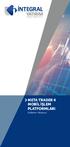 META TRADER 4 MOBİL İŞLEM PLATFORMLARI META TRADER 4 MOBİL İŞLEM PLATFORMLARI KULLANMA KILAVUZU 1 Kurulum Meta Trader 4 mobil işlem platformunu cihazınıza kurmak için öncelikle uygulama marketine giriş
META TRADER 4 MOBİL İŞLEM PLATFORMLARI META TRADER 4 MOBİL İŞLEM PLATFORMLARI KULLANMA KILAVUZU 1 Kurulum Meta Trader 4 mobil işlem platformunu cihazınıza kurmak için öncelikle uygulama marketine giriş
Microsoft Word 2010 ara yüzündeki bölümler aşağıda gösterilmiştir.
 Başlangıç Bu dersin amacı, öğrencilerin çalışma hayatlarında Microsoft Word programını daha etkili ve verimli kullanmalarını sağlamak ve karşılaştıkları sorunların çözümlerine ulaşma konusunda deneyim
Başlangıç Bu dersin amacı, öğrencilerin çalışma hayatlarında Microsoft Word programını daha etkili ve verimli kullanmalarını sağlamak ve karşılaştıkları sorunların çözümlerine ulaşma konusunda deneyim
Garanti Yatırım FX Trader Java İşlem Platformu
 Garanti Yatırım FX Trader Java İşlem Platformu Döküman İçeriği 2.13 Garanti FX Trader Java... 3 2.13.1 FX Ana Menü... 3 2.13.2 FX Fiyat İzleme ve Emir Ekranları:... 3 2.13.3 FX Teminat İzleme Alanı:...
Garanti Yatırım FX Trader Java İşlem Platformu Döküman İçeriği 2.13 Garanti FX Trader Java... 3 2.13.1 FX Ana Menü... 3 2.13.2 FX Fiyat İzleme ve Emir Ekranları:... 3 2.13.3 FX Teminat İzleme Alanı:...
BİLGİSAYAR PROGRAMLAMA. Yrd. Doç. Dr. Beytullah EREN beren@sakarya.edu.tr 0264 295 5642
 BİLGİSAYAR PROGRAMLAMA Yrd. Doç. Dr. Beytullah EREN beren@sakarya.edu.tr 0264 295 5642 EXCEL DE GRAFİK UYGULAMA GRAFİKLER Grafikler, çok sayıda verinin ve farklı veri serileri arasındaki ilişkinin anlaşılmasını
BİLGİSAYAR PROGRAMLAMA Yrd. Doç. Dr. Beytullah EREN beren@sakarya.edu.tr 0264 295 5642 EXCEL DE GRAFİK UYGULAMA GRAFİKLER Grafikler, çok sayıda verinin ve farklı veri serileri arasındaki ilişkinin anlaşılmasını
Global Menkul Değerler. Yeni Sanal Şube Kullanım Kılavuzu
 Global Menkul Değerler Yeni Sanal Şube Kullanım Kılavuzu İÇERİK 1. Yeni Sanal Şube Hakkında... 4 2. Ekranlar... 4 2.1. Ana sayfa... 4 2.1.1. Varlıklarım... 5 2.1.2. Favoriler... 6 2.1.3. BIST 100-Artanlar-Azalanlar...
Global Menkul Değerler Yeni Sanal Şube Kullanım Kılavuzu İÇERİK 1. Yeni Sanal Şube Hakkında... 4 2. Ekranlar... 4 2.1. Ana sayfa... 4 2.1.1. Varlıklarım... 5 2.1.2. Favoriler... 6 2.1.3. BIST 100-Artanlar-Azalanlar...
FXnet Kullanıcı Kılavuzu Mobil Platform
 FXnet Kullanıcı Kılavuzu Mobil Platform 1-Hızlı Başlangıç PrimeTrade in kullanıcı dostu FXNet platformuna gösterdiğiniz ilgi için teşekkür ederiz. Mobil İşlem Platformumuzu tanımak için, lütfen biraz vakit
FXnet Kullanıcı Kılavuzu Mobil Platform 1-Hızlı Başlangıç PrimeTrade in kullanıcı dostu FXNet platformuna gösterdiğiniz ilgi için teşekkür ederiz. Mobil İşlem Platformumuzu tanımak için, lütfen biraz vakit
Meta Trader 4 Android Sistem Kurulum Detayları
 Meta Trader 4 Android Sistem Kurulum Detayları İnternet Explorer dan https://play.google.com/store/apps/details?id=net.metaquotes.metatraer4 sayfasına girilir. Sol köşedeki yükle butonuna basılır. Çıkan
Meta Trader 4 Android Sistem Kurulum Detayları İnternet Explorer dan https://play.google.com/store/apps/details?id=net.metaquotes.metatraer4 sayfasına girilir. Sol köşedeki yükle butonuna basılır. Çıkan
Kullanıcı Kılavuzu. Ürün : Değişiklik tarihi: 25.07.2012 Versiyon: 1,0 Özet: TradeMasterFX iphone. TradeMasterFX iphone Kullanıcı Kılavuzu
 İŞ YATIRIM MENKUL DEĞERLER A.Ş. Kullanıcı Kılavuzu TradeMasterFX iphone Ürün : TradeMasterFX iphone Değişiklik tarihi: 25.07.2012 Versiyon: 1,0 Özet: TradeMasterFX iphone Kullanıcı Kılavuzu Gizlilik, Uyarı
İŞ YATIRIM MENKUL DEĞERLER A.Ş. Kullanıcı Kılavuzu TradeMasterFX iphone Ürün : TradeMasterFX iphone Değişiklik tarihi: 25.07.2012 Versiyon: 1,0 Özet: TradeMasterFX iphone Kullanıcı Kılavuzu Gizlilik, Uyarı
TradeAll TR Mobil Uygulaması Kullanım Kılavuzu
 İçindekiler 1- na Giriş 2- Açılış Ekranı 3- Menü Adımları 4-Portföy Ekranı 5-Zincir Emir 6-Alarm Hazırlama 7-Ayarlar 1- TradeAll TR Mobil Uygulamasına Giriş TradeAll TR mobil uygulamasına giriş yapmak
İçindekiler 1- na Giriş 2- Açılış Ekranı 3- Menü Adımları 4-Portföy Ekranı 5-Zincir Emir 6-Alarm Hazırlama 7-Ayarlar 1- TradeAll TR Mobil Uygulamasına Giriş TradeAll TR mobil uygulamasına giriş yapmak
FX Matriks İşlem Platformu
 FX Matriks İşlem Platformu 25/8/2014 Matriks Bilgi Dağıtım Hizmetleri A.Ş. İçerik Matriks FX İşlemleri... 2 1 FX Ana Menü... 2 2 FX Fiyat izleme ve emir ekranları:... 2 3 FX Teminat İzleme Alanı:... 3
FX Matriks İşlem Platformu 25/8/2014 Matriks Bilgi Dağıtım Hizmetleri A.Ş. İçerik Matriks FX İşlemleri... 2 1 FX Ana Menü... 2 2 FX Fiyat izleme ve emir ekranları:... 2 3 FX Teminat İzleme Alanı:... 3
5.bölümde ise dosya göz atıcı ve dosya menüsü yer almaktadır. Dosya göz atıcıyı incelemek için klasör simgesine tıklayınız.
 Antropi Teach ekranı, 5 bölümden oluşmaktadır. 1.bölümde silgi ve araç kutusu yer almaktadır. 2.bölümde sayfalar arası geçiş yapmayı sağlayan yön okları bulunmaktadır. 3.bölüm tahta işlemi görmektedir.
Antropi Teach ekranı, 5 bölümden oluşmaktadır. 1.bölümde silgi ve araç kutusu yer almaktadır. 2.bölümde sayfalar arası geçiş yapmayı sağlayan yön okları bulunmaktadır. 3.bölüm tahta işlemi görmektedir.
WEBFXPLUS. 1. Webfxplus, IMKB, VOB, Serbest Piyasa ve Yurtdışı Piyasaları olmak üzere çok geniş kapsamda piyasa verileri görüntülemenize imkân sunar.
 WEBFXPLUS GENEL ÖZELLİKLER 1. Webfxplus, IMKB, VOB, Serbest Piyasa ve Yurtdışı Piyasaları olmak üzere çok geniş kapsamda piyasa verileri görüntülemenize imkân sunar. 2. Webfxplus sınırlandırılmamış, kişiselleştirilebilen
WEBFXPLUS GENEL ÖZELLİKLER 1. Webfxplus, IMKB, VOB, Serbest Piyasa ve Yurtdışı Piyasaları olmak üzere çok geniş kapsamda piyasa verileri görüntülemenize imkân sunar. 2. Webfxplus sınırlandırılmamış, kişiselleştirilebilen
Görev Çubuğu Özellikleri
 Görev Çubuğu Özellikleri Görev Çubuğu Ekranın altını yatay olarak kaplayan yatay Görev Çubuğu aktif olan pencereleri ve programları gösterir. Çalıştırılan her programın ve pencerenin simgesi işletim sistemi
Görev Çubuğu Özellikleri Görev Çubuğu Ekranın altını yatay olarak kaplayan yatay Görev Çubuğu aktif olan pencereleri ve programları gösterir. Çalıştırılan her programın ve pencerenin simgesi işletim sistemi
FX Matriks İşlem Platformu
 FX Matriks İşlem Platformu 09/01/2017 Matriks Bilgi Dağıtım Hizmetleri A.Ş. İçerik Matriks FX İşlemleri... 2 1 FX Ana Menü... 2 2 Ayarlar... 2 3 FX Teminat İzleme Alanı:... 5 4 FX Açık Pozisyonlar:...
FX Matriks İşlem Platformu 09/01/2017 Matriks Bilgi Dağıtım Hizmetleri A.Ş. İçerik Matriks FX İşlemleri... 2 1 FX Ana Menü... 2 2 Ayarlar... 2 3 FX Teminat İzleme Alanı:... 5 4 FX Açık Pozisyonlar:...
MATRİKS TRADER FX İŞLEMLERİ (Mayıs 2012)
 MATRİKS TRADER FX İŞLEMLERİ (Mayıs 2012) MATRİKS DENEME ORTAMI Matriks Trader Deneme Ortamı, Matriks Trader programının, sanal bir hesap yaratılarak gerçek hesaba giriş yapmadan kullanılmasına olanak sağlar.
MATRİKS TRADER FX İŞLEMLERİ (Mayıs 2012) MATRİKS DENEME ORTAMI Matriks Trader Deneme Ortamı, Matriks Trader programının, sanal bir hesap yaratılarak gerçek hesaba giriş yapmadan kullanılmasına olanak sağlar.
BorsaOnline. ebroker Kullanım Kılavuzu
 BorsaOnline ebroker Kullanım Kılavuzu 1 BorsaOnline 1. BorsaOnline 2. Portföy 3. Hisse Senedi Emir Girişi 4. VİOP Emir Girişi 5. Bekleyen İşlemler 6. Gerçekleşen İşlemler 7. İptal Edilen İşlemler 8. Emir
BorsaOnline ebroker Kullanım Kılavuzu 1 BorsaOnline 1. BorsaOnline 2. Portföy 3. Hisse Senedi Emir Girişi 4. VİOP Emir Girişi 5. Bekleyen İşlemler 6. Gerçekleşen İşlemler 7. İptal Edilen İşlemler 8. Emir
TradeAll TR Tablet&Web Uygulaması Kullanım Kılavuzu
 İçindekiler 1- Uygulamaya Giriş 2- Açılış Ekranı 3- Menü Adımları 4- Portföy Ekranı 5- Zincir Emir 6- Teknik Analiz 7- Ayarlar 1. Uygulamaya Giriş TradeAll TR Tablet Uygulamasına Giriş TradeAll TR tablet
İçindekiler 1- Uygulamaya Giriş 2- Açılış Ekranı 3- Menü Adımları 4- Portföy Ekranı 5- Zincir Emir 6- Teknik Analiz 7- Ayarlar 1. Uygulamaya Giriş TradeAll TR Tablet Uygulamasına Giriş TradeAll TR tablet
ÇANKIRI KARATEKİN ÜNİVERSİTESİ ZİMBRA E-POSTA SİSTEMİ KULLANICI DOKÜMANI
 ÇANKIRI KARATEKİN ÜNİVERSİTESİ ZİMBRA E-POSTA SİSTEMİ KULLANICI DOKÜMANI İÇİNDEKİLER GİRİŞ... 3 EPOSTA SİSTEMİNE BAĞLANMA... 3 ESKİ E-POSTLAR... 5 YENİ KİŞİ VEYA GÖREV OLUŞTURMA... 6 MESAJ YAZMA... 6 KİŞİLER...
ÇANKIRI KARATEKİN ÜNİVERSİTESİ ZİMBRA E-POSTA SİSTEMİ KULLANICI DOKÜMANI İÇİNDEKİLER GİRİŞ... 3 EPOSTA SİSTEMİNE BAĞLANMA... 3 ESKİ E-POSTLAR... 5 YENİ KİŞİ VEYA GÖREV OLUŞTURMA... 6 MESAJ YAZMA... 6 KİŞİLER...
PLATFORMLAR OSMANLI AKTİF TRADER
 PLATFORMLAR OSMANLI AKTİF TRADER OSMANLI AKTİF TRADER Osmanlı Aktif Trader; Osmanlı Menkul e-şube üzerinden açabileceğiniz, Piyasayı online izleyebileceğiniz, E-şube ile aynı komisyon oranlarında, hisse
PLATFORMLAR OSMANLI AKTİF TRADER OSMANLI AKTİF TRADER Osmanlı Aktif Trader; Osmanlı Menkul e-şube üzerinden açabileceğiniz, Piyasayı online izleyebileceğiniz, E-şube ile aynı komisyon oranlarında, hisse
Kullanıcı Kılavuzu. Ürün : Değişiklik tarihi: 25.07.2012 Versiyon: 1,0 Özet: TradeMasterFX Android. TradeMasterFX Android Kullanıcı Kılavuzu
 İŞ YATIRIM MENKUL DEĞERLER A.Ş. Kullanıcı Kılavuzu TradeMasterFX Android Ürün : TradeMasterFX Android Değişiklik tarihi: 25.07.2012 Versiyon: 1,0 Özet: TradeMasterFX Android Kullanıcı Kılavuzu Gizlilik,
İŞ YATIRIM MENKUL DEĞERLER A.Ş. Kullanıcı Kılavuzu TradeMasterFX Android Ürün : TradeMasterFX Android Değişiklik tarihi: 25.07.2012 Versiyon: 1,0 Özet: TradeMasterFX Android Kullanıcı Kılavuzu Gizlilik,
ÇANKAYA ÜNİVERSİTESİ WEBMAIL KULLANIM KLAVUZU
 ÇANKAYA ÜNİVERSİTESİ WEBMAIL KULLANIM KLAVUZU Üniversitemiz Webmail servisi yenilenmiş olup Roundcube webmail üzerinden servis vermeye başlamıştır. Daha önce kullanılan SquirrelMail servisi https://oldwebmail.cankaya.edu.tr/
ÇANKAYA ÜNİVERSİTESİ WEBMAIL KULLANIM KLAVUZU Üniversitemiz Webmail servisi yenilenmiş olup Roundcube webmail üzerinden servis vermeye başlamıştır. Daha önce kullanılan SquirrelMail servisi https://oldwebmail.cankaya.edu.tr/
OSMANLI AKTİF TRADER İNDEKS
 OSMANLI AKTİF TRADER İNDEKS 1. Başlangıç 2. Emir Oluşturma 2.1 Koşullu Emirler Sekmesi 2.1.1 Koşul Seçenekleri 2.1.2 Emir Tanımlama Bölmesi 2.1.2.1 İMKB Senedi emri veriyorsanız 2.1.2.2 VOB Enstrümanı
OSMANLI AKTİF TRADER İNDEKS 1. Başlangıç 2. Emir Oluşturma 2.1 Koşullu Emirler Sekmesi 2.1.1 Koşul Seçenekleri 2.1.2 Emir Tanımlama Bölmesi 2.1.2.1 İMKB Senedi emri veriyorsanız 2.1.2.2 VOB Enstrümanı
Yenilikler LogiKal VERSİYON 7
 Yenilikler LogiKal VERSİYON 7 Yenilikler Versiyon 7 Sayfa 1 İÇERİK YENİ KULLANICI ARAYÜZÜ...4 ANA MENÜ...4 PROJE YÖNETİCİSİ...5 PROJE MERKEZİ...6 PROJE GİRİŞİ...7 PROJE YÖNETİCİSİ...8 MENÜ İŞLEVİ YAPILANDIRMASI...8
Yenilikler LogiKal VERSİYON 7 Yenilikler Versiyon 7 Sayfa 1 İÇERİK YENİ KULLANICI ARAYÜZÜ...4 ANA MENÜ...4 PROJE YÖNETİCİSİ...5 PROJE MERKEZİ...6 PROJE GİRİŞİ...7 PROJE YÖNETİCİSİ...8 MENÜ İŞLEVİ YAPILANDIRMASI...8
Açılan programın pencere görünümü aşağıdaki gibidir. 2. Araç Çubuğundan kaydet düğmesi ile
 POWERPOINT PROGRAMI Powerpoint bir sunu hazırlama programıdır. Belirli bir konu hakkında bilgi vermek için, derslerle ilgili bir etkinlik hazırlamak için, dinleyicilere görsel ortamda sunum yapmak için
POWERPOINT PROGRAMI Powerpoint bir sunu hazırlama programıdır. Belirli bir konu hakkında bilgi vermek için, derslerle ilgili bir etkinlik hazırlamak için, dinleyicilere görsel ortamda sunum yapmak için
OSMANLI AKTİF TRADER. Osmanlı Aktif Trader;
 OSMANLI AKTİF TRADER Osmanlı Aktif Trader; Osmanlı Menkul e-şube üzerinden açabileceğiniz, Piyasayı online izleyebileceğiniz, E-şube ile aynı komisyon oranlarında, hisse senedi, Viop, varant, opsiyon piyasalarında
OSMANLI AKTİF TRADER Osmanlı Aktif Trader; Osmanlı Menkul e-şube üzerinden açabileceğiniz, Piyasayı online izleyebileceğiniz, E-şube ile aynı komisyon oranlarında, hisse senedi, Viop, varant, opsiyon piyasalarında
TTR BİLİŞİM HİZMETLERİ MERKEZİ VERİ TABANI HİZMETİ (MTHS) KULLANIM KILAVUZU
 MERKEZİ VERİ TABANI HİZMETİ (MTHS) 1 İÇİNDEKİLER 1. Sunuş 3 2. Mths Sistemine Erişim.... 4 3. Mths Sistemi Anasayfa...... 5 4. Mths Sistemine Giriş....... 6 5. Mths Sistemi Genel.... 7 6. Firma Bilgileri
MERKEZİ VERİ TABANI HİZMETİ (MTHS) 1 İÇİNDEKİLER 1. Sunuş 3 2. Mths Sistemine Erişim.... 4 3. Mths Sistemi Anasayfa...... 5 4. Mths Sistemine Giriş....... 6 5. Mths Sistemi Genel.... 7 6. Firma Bilgileri
T.C. istanbul ÜNiVERSiTESi ÖĞRENCi BiLGi SiSTEMi. ÖĞRETiM ELEMANI KULLANIM KILAVUZU
 T.C. istanbul ÜNiVERSiTESi ÖĞRENCi BiLGi SiSTEMi ÖĞRETiM ELEMANI KULLANIM KILAVUZU 1 1. Sisteme Giriş Nokta Üniversite Otomasyonu sistemini kullanabilmek için öncelikle Windows işletim sisteminde bulunan
T.C. istanbul ÜNiVERSiTESi ÖĞRENCi BiLGi SiSTEMi ÖĞRETiM ELEMANI KULLANIM KILAVUZU 1 1. Sisteme Giriş Nokta Üniversite Otomasyonu sistemini kullanabilmek için öncelikle Windows işletim sisteminde bulunan
Kopyalama ve Taşıma konularıyla ilgili daha değişik uygulamalar yaparak bu konunun pekiştirilmesini sağlamanız yararınıza olacaktır.
 Kopyalama ve Taşıma konularıyla ilgili daha değişik uygulamalar yaparak bu konunun pekiştirilmesini sağlamanız yararınıza olacaktır. NOTLAR: 1. Bir Klasörün içindeki bir dosyayı fare sol tuşunu basılı
Kopyalama ve Taşıma konularıyla ilgili daha değişik uygulamalar yaparak bu konunun pekiştirilmesini sağlamanız yararınıza olacaktır. NOTLAR: 1. Bir Klasörün içindeki bir dosyayı fare sol tuşunu basılı
KALDIRAÇLI ALIM SATIM İŞLEMLERİ HALKFX META TRADER 4 MOBİL UYGULAMALAR KULLANIM KILAVUZU
 KALDIRAÇLI ALIM SATIM İŞLEMLERİ HALKFX META TRADER 4 MOBİL UYGULAMALAR KULLANIM KILAVUZU Aralık 2012 İÇİNDEKİLER A- META TRADER 4 HALKFX Iphone Uygulaması 1. HalkFX Iphone Uygulaması Kurulum ve Hesap İşlemleri
KALDIRAÇLI ALIM SATIM İŞLEMLERİ HALKFX META TRADER 4 MOBİL UYGULAMALAR KULLANIM KILAVUZU Aralık 2012 İÇİNDEKİLER A- META TRADER 4 HALKFX Iphone Uygulaması 1. HalkFX Iphone Uygulaması Kurulum ve Hesap İşlemleri
Admin. Admin.
 Admin İçindekiler VeduBox Admin... 3 Ana Sayfa... 3 Ayarlar... 3 Genel... 3 Ödeme... 4 Ders... 4 Sms-Email... 4 Diğer... 5 Şube Yetkilileri... 5 Öğretmenler... 5 Kullanıcı İşlemleri... 5 Şubeler... 5 Şube
Admin İçindekiler VeduBox Admin... 3 Ana Sayfa... 3 Ayarlar... 3 Genel... 3 Ödeme... 4 Ders... 4 Sms-Email... 4 Diğer... 5 Şube Yetkilileri... 5 Öğretmenler... 5 Kullanıcı İşlemleri... 5 Şubeler... 5 Şube
METATRADER4 İŞLEM PLATFORMU KULLANIM KILAVUZU
 METATRADER4 İŞLEM PLATFORMU KULLANIM KILAVUZU PLATFORMUN BAŞLATILMASI http://gedik-cdn.foreks.com/mail/gedikforex4setup.exe linkinden MT4 İşlem Platformunu bilgisayarınıza indirin. Link yardımı ile indirilen
METATRADER4 İŞLEM PLATFORMU KULLANIM KILAVUZU PLATFORMUN BAŞLATILMASI http://gedik-cdn.foreks.com/mail/gedikforex4setup.exe linkinden MT4 İşlem Platformunu bilgisayarınıza indirin. Link yardımı ile indirilen
Platformda ilk adımlar
 Platformda ilk adımlar MetaTrader Platformu yüklemek istediğiniz cihaz türünü seçiniz: Masaüstü bilgisayar kılavuzu Android cihazlar kılavuzu ios cihazlar kılavuzu Masaüstü bilgisayar kılavuzu 1. Ticarete
Platformda ilk adımlar MetaTrader Platformu yüklemek istediğiniz cihaz türünü seçiniz: Masaüstü bilgisayar kılavuzu Android cihazlar kılavuzu ios cihazlar kılavuzu Masaüstü bilgisayar kılavuzu 1. Ticarete
GOOGLE DRİVE KULLANARAK FORM OLUŞTURMA
 GOOGLE DRİVE KULLANARAK FORM OLUŞTURMA Google Docs yani Google Dokümanlar hizmeti bir süre önce Google Drive adlı bulut depolama hizmetinin içerisine alındı ve çok daha gelişerek yoluna devam etti. Google
GOOGLE DRİVE KULLANARAK FORM OLUŞTURMA Google Docs yani Google Dokümanlar hizmeti bir süre önce Google Drive adlı bulut depolama hizmetinin içerisine alındı ve çok daha gelişerek yoluna devam etti. Google
1. Kurulum. Tam ekranda iken MENU tuşuna. Başlat sekmesine gelin ve sonra [ / ] basın ve menüye girin. [ / ]
![1. Kurulum. Tam ekranda iken MENU tuşuna. Başlat sekmesine gelin ve sonra [ / ] basın ve menüye girin. [ / ] 1. Kurulum. Tam ekranda iken MENU tuşuna. Başlat sekmesine gelin ve sonra [ / ] basın ve menüye girin. [ / ]](/thumbs/26/7302274.jpg) 1. Kurulum Tam ekranda iken MENU tuşuna basın ve menüye girin. [ / ] tuşlarına basarak Kurulum, Kanal Düzenleme, Sistem Ayarları ve Medya Merkezi menülerine geçiş yapabilirsiniz. Kurulum menüsü altından
1. Kurulum Tam ekranda iken MENU tuşuna basın ve menüye girin. [ / ] tuşlarına basarak Kurulum, Kanal Düzenleme, Sistem Ayarları ve Medya Merkezi menülerine geçiş yapabilirsiniz. Kurulum menüsü altından
Kelime işlemcilerin işlevlerini öğrenmek. Başlıca kelime işlemcileri tanımak. Microsoft Word 2010 programı hakkında temel bilgileri öğrenmek.
 Amaçlarımız 2 Kelime işlemcilerin işlevlerini öğrenmek. Başlıca kelime işlemcileri tanımak. programı hakkında temel bilgileri öğrenmek. da metin biçimlendirmek. 1 Kelime İşlemcilerin İşlevleri 3 Kelime
Amaçlarımız 2 Kelime işlemcilerin işlevlerini öğrenmek. Başlıca kelime işlemcileri tanımak. programı hakkında temel bilgileri öğrenmek. da metin biçimlendirmek. 1 Kelime İşlemcilerin İşlevleri 3 Kelime
OSMANLI AKTİF TRADER. Osmanlı Aktif Trader;
 OSMANLI AKTİF TRADER Osmanlı Aktif Trader; Osmanlı Menkul e-şube üzerinden açabileceğiniz, Ücretsiz olarak piyasayı online izleyebileceğiniz, E-şube ile aynı komisyon oranlarında, hisse senedi, viop, varant,
OSMANLI AKTİF TRADER Osmanlı Aktif Trader; Osmanlı Menkul e-şube üzerinden açabileceğiniz, Ücretsiz olarak piyasayı online izleyebileceğiniz, E-şube ile aynı komisyon oranlarında, hisse senedi, viop, varant,
SAXOTRADER PLATFORMUNDA CFD İŞLEMLERİ
 SAXOTRADER PLATFORMUNDA CFD İŞLEMLERİ Saxo Capital Markets Menkul Değerler A.Ş. Dereboyu Caddesi Meydan Sokak Beybi Giz Plaza K:30 Maslak-İstanbul Tel: 0 212 705 58 00 / 705 58 50 Fax: 0 212 290 21 70
SAXOTRADER PLATFORMUNDA CFD İŞLEMLERİ Saxo Capital Markets Menkul Değerler A.Ş. Dereboyu Caddesi Meydan Sokak Beybi Giz Plaza K:30 Maslak-İstanbul Tel: 0 212 705 58 00 / 705 58 50 Fax: 0 212 290 21 70
İSTİHDAM VE SOSYAL UYUM İÇİN DİJİTAL BECERİLER
 İSTİHDAM VE SOSYAL UYUM İÇİN DİJİTAL BECERİLER Proje Referans No: 2015-1-TR01-KA201-021424 Co-funded by the Erasmus+ Programme of the European Union Elektronik Tablo Görevi Öğrenme Sayfaları İstihdam ve
İSTİHDAM VE SOSYAL UYUM İÇİN DİJİTAL BECERİLER Proje Referans No: 2015-1-TR01-KA201-021424 Co-funded by the Erasmus+ Programme of the European Union Elektronik Tablo Görevi Öğrenme Sayfaları İstihdam ve
Pencereler Pencere Özellikleri
 Pencereler Pencere Özellikleri Pencereler Windows işletim sistemleri pencere yapıları üzerine inşa edilmiştir. WINDOWS 7 de tüm işlemler pencereler yardımı ile gerçekleştirilebilmektedir. Programlar ve
Pencereler Pencere Özellikleri Pencereler Windows işletim sistemleri pencere yapıları üzerine inşa edilmiştir. WINDOWS 7 de tüm işlemler pencereler yardımı ile gerçekleştirilebilmektedir. Programlar ve
Anadolu Üniversitesi Sınav Hizmetleri. Bilgisayar Araştırma ve Uygulama Merkezi
 Anadolu Üniversitesi Sınav Hizmetleri Bilgisayar Araştırma ve Uygulama Merkezi Anadolu Üniversitesi Sınav Sistemi Genel Bilgi... 2 Giriş İşlemleri... 2 Sınav Seçme... 4 Bina Bilgileri... 5 Bina Ekleme...
Anadolu Üniversitesi Sınav Hizmetleri Bilgisayar Araştırma ve Uygulama Merkezi Anadolu Üniversitesi Sınav Sistemi Genel Bilgi... 2 Giriş İşlemleri... 2 Sınav Seçme... 4 Bina Bilgileri... 5 Bina Ekleme...
ZİRVEDRİVEWEB YAZILIMI KULLANIM KILAVUZU
 ZİRVEDRİVEWEB YAZILIMI KULLANIM KILAVUZU Kullanıcı Girişi:Giriş ekranınd dan kullanıcı adı ve şifre bilgileri girilip giriş butonuna basılaraksisteme giriş yapılır. Sistem Ekranı: 4 2 Klasörler Dosyalar
ZİRVEDRİVEWEB YAZILIMI KULLANIM KILAVUZU Kullanıcı Girişi:Giriş ekranınd dan kullanıcı adı ve şifre bilgileri girilip giriş butonuna basılaraksisteme giriş yapılır. Sistem Ekranı: 4 2 Klasörler Dosyalar
